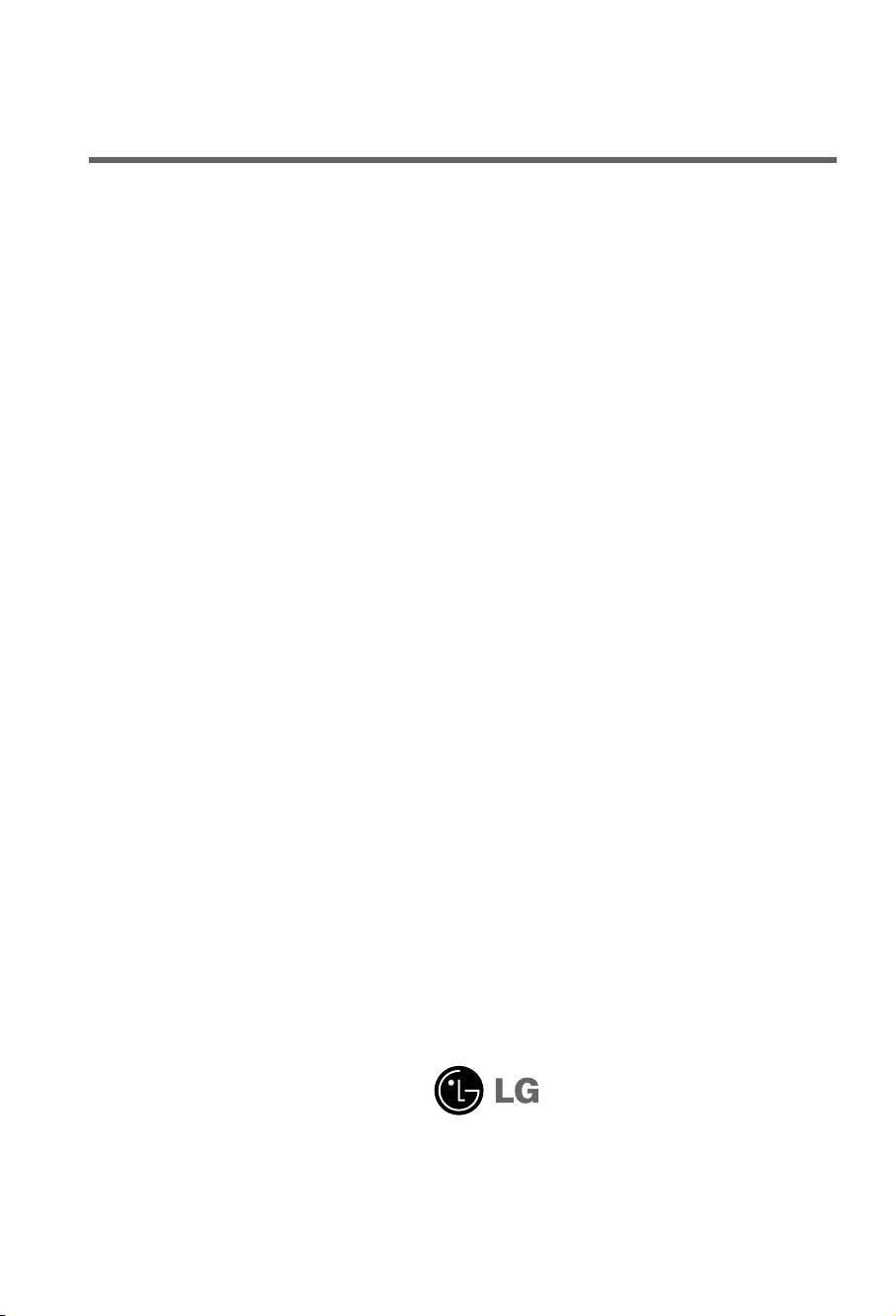
Guía del usuario
M5201C
N
o olvide leer la sección
Conserve el CD de la Guía del usuario en un sitio accesible como referencia para el futuro.
C
onsulte la etiqueta adjunta al producto y transmita esta información a su distribuidor cuando
requiera asistencia.
Precauciones de seguridad
antes de utilizar el producto.
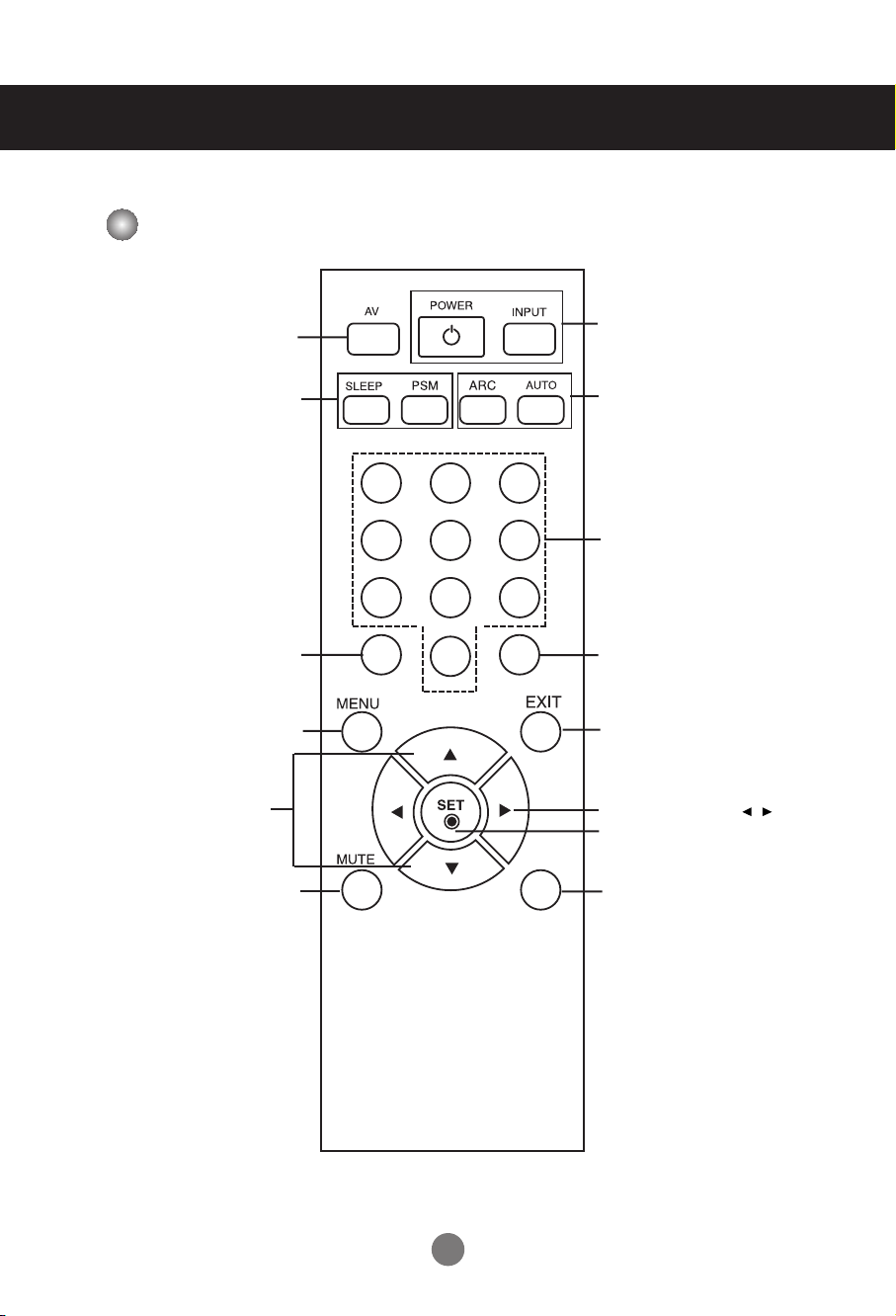
Utilización del mando a distancia
Nombre de los botones del mando a distancia
• Botón AV
•
Al recibir señales de AV/RGB/HDMI/
Component1/ Component2
El producto se apagará
transcurrido un
Pulse este botón varias veces para
seleccionar el periodo de tiempo adecuado.
Ajusta la imagen automáticamente.
Pulse este botón varias veces para
ajustar la pantalla que desee.
Botón SLEEP
automáticamente
determinado tiempo.
•
Botón PSM
1 2 3
4 5 6
7 8
•
Botón de encendido y apagado
•
Botón de selección de entrada
(Consulte la página siguiente)
•
Botón ARC
Para seleccionar el tamaño de la imagen
de la pantalla.
•
Botón AUTO
función de ajuste automático
(operativa sólo para señales analógicas)
No hay ninguna función admitida.
9
Botones arriba, abajo
• Botón MENU
Botones arriba, abajo
•
Botón MUTE
0
No hay ninguna función
admitida.
• Botón EXIT (Salir)
•
Botón de volumen
•
Botón de confirmación
*
No hay ninguna función
admitida.
1
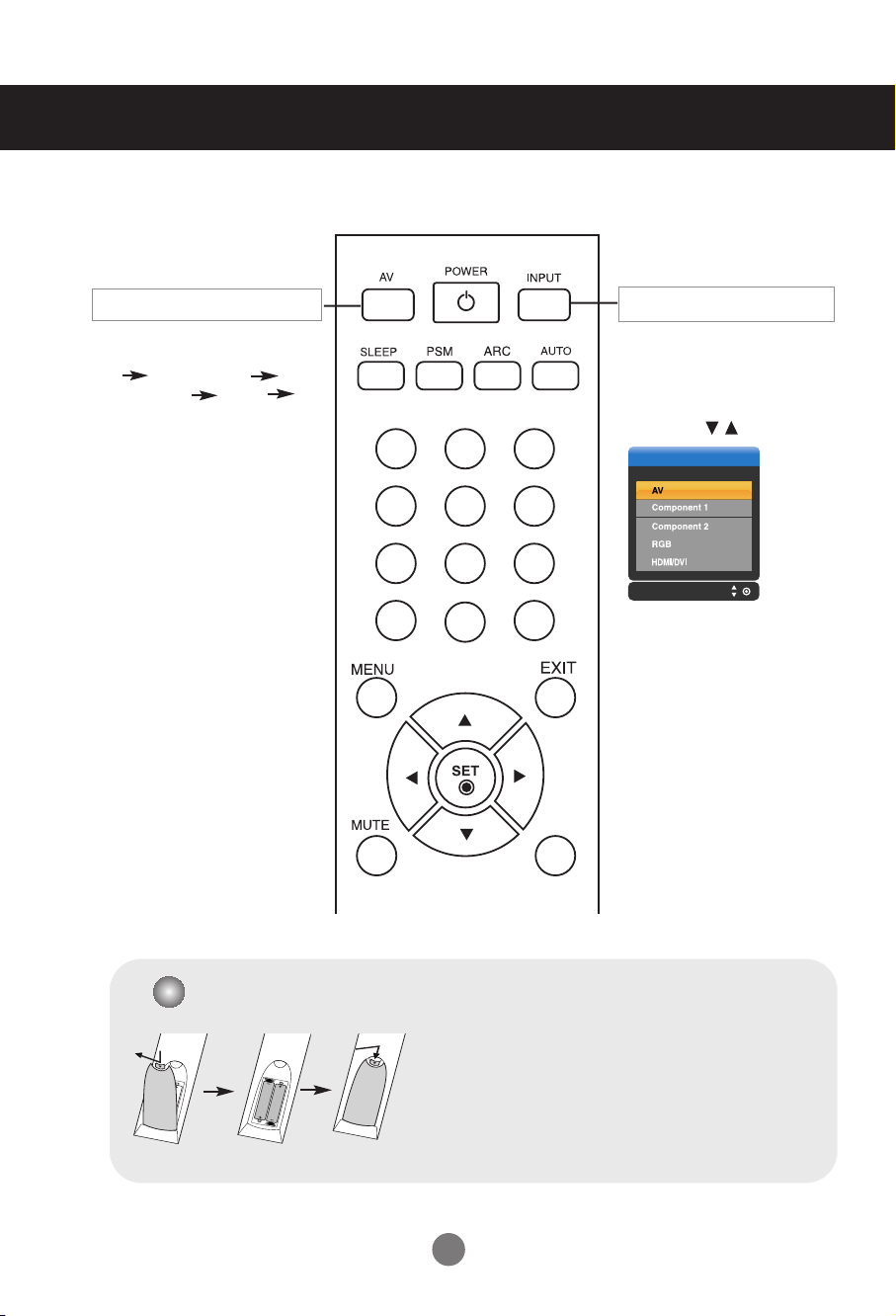
Utilización del mando a distancia
1 2 3
4 5 6
7 8
0
9
*
Modo
•
Botón AV
AV, la señal cambiará según la
siguiente secuencia
AV Component1
Component2 RGB
HDMI/DVI
Botón de selección de entrada
•
Si pulsa este botón una vez,
aparecerá la siguiente
ventana de señales de
entrada. Seleccione el tipo de
señal que desea utilizar con
los botones .
Inserción de las pilas en el mando a distancia.
1. Quite la tapa del compartimento de las pilas.
2. Inserte las pilas con la orientación de polaridad
correcta (+/-).
3. Cierre la tapa del compartimento de las pilas.
• Deshágase de las pilas tirándolas a un contenedor de
reciclaje de pilas para evitar la contaminación del
medio ambiente.
2
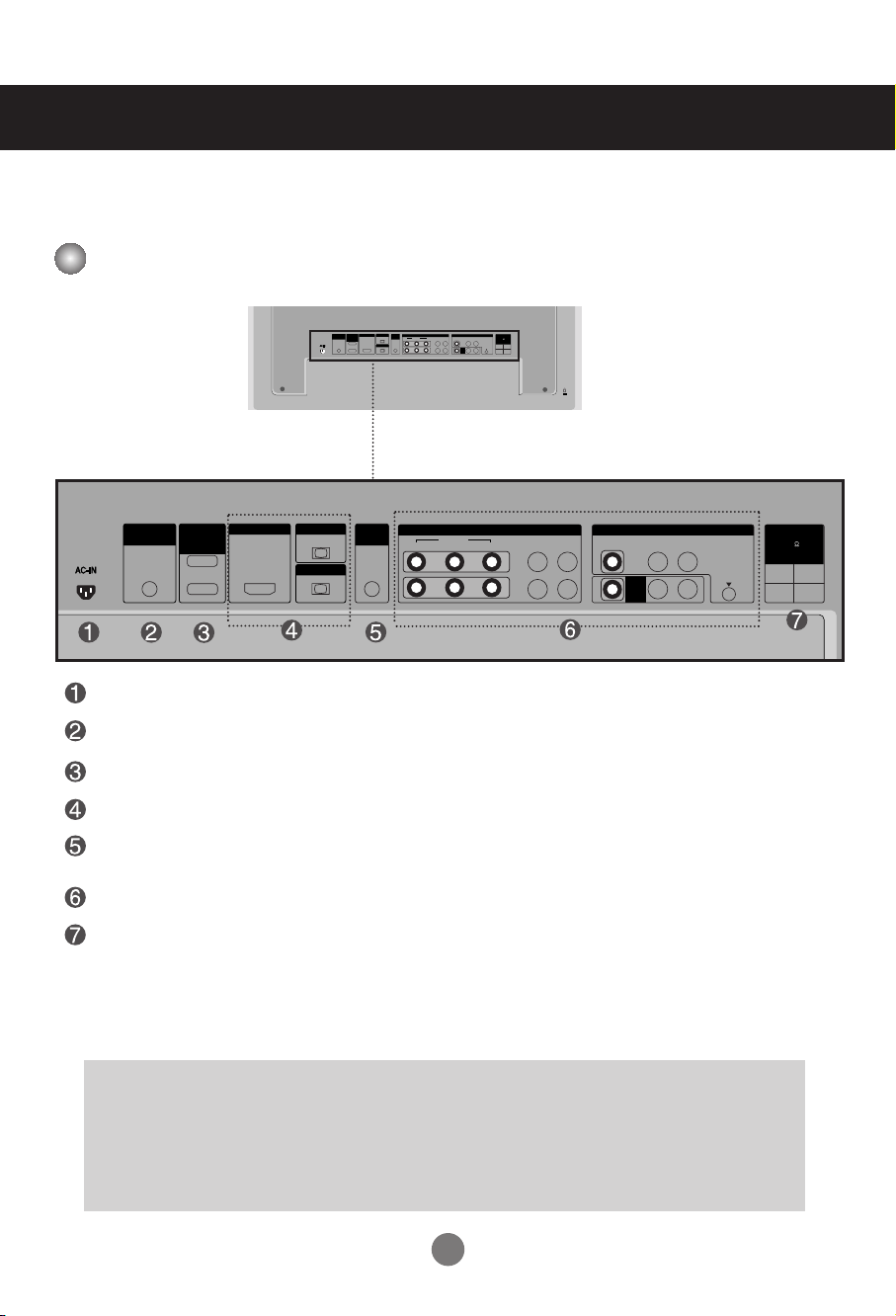
Nombres y funciones de las partes
OUT
IN
VIDEO
L-AUDIO-R
VIDEO
YP
B
P
R
RGB IN
RGB OUT
HDMI/DVI IN
L-AUDIO-R
COMPONENT IN
AV
OUT
AV IN
SPEAKER
(8)
(R) (L)
REMOTE
CONTROL IN
RS-232C
(CONTROL&
SERVICE)
1
2
AUDIO
(RGB/DVI)
S-VIDEO
++
--
OUT
IN
VIDEO
L-AUDIO-R
VIDEO
YP
B
P
R
RGB IN
RGB OUT
HDMI/DVI IN
L-AUDIO-R
COMPONENT IN
AV
OUT
AV IN
SPEAKER
(8)
(R) (L)
REMOTE
CONTROL IN
RS-232C
(CONTROL&
SERVICE)
1
2
AUDIO
(RGB/DVI)
S-VIDEO
++
--
* La imagen del producto mostrada en este manual puede no coincidir con la imagen real.
Vista posterior
Conector de alimentación: conecte el cable de alimentación
Puerto analógico del mando a distancia
Puertos serie RS-232C
Entradas de señal PC
Toma de sonido PC
: conecte el cable de audio a la toma *LINE OUT de la tarjeta de sonido del PC.
Puertos AV
Puertos de altavoz
*LINE OUT
Terminal utilizado para realizar la conexión al altavoz mediante un amplificador incorporado (Amp). Asegúrese de
haber verificado el terminal de conexión de la tarjeta de sonido del PC antes de realizar la conexión. Si la salida de
audio de la tarjeta de sonido sólo tiene una toma de salida de altavoces (Speaker Out), reduzca el volumen del PC.
Si la salida de la tarjeta de sonido del PC admite tomas de salida de altavoces (Speaker Out) y de línea de salida
(Line Out), conviértala a línea de salida mediante el conversor de la tarjeta del programa (consulte el manual de
usuario de la tarjeta de sonido).
3
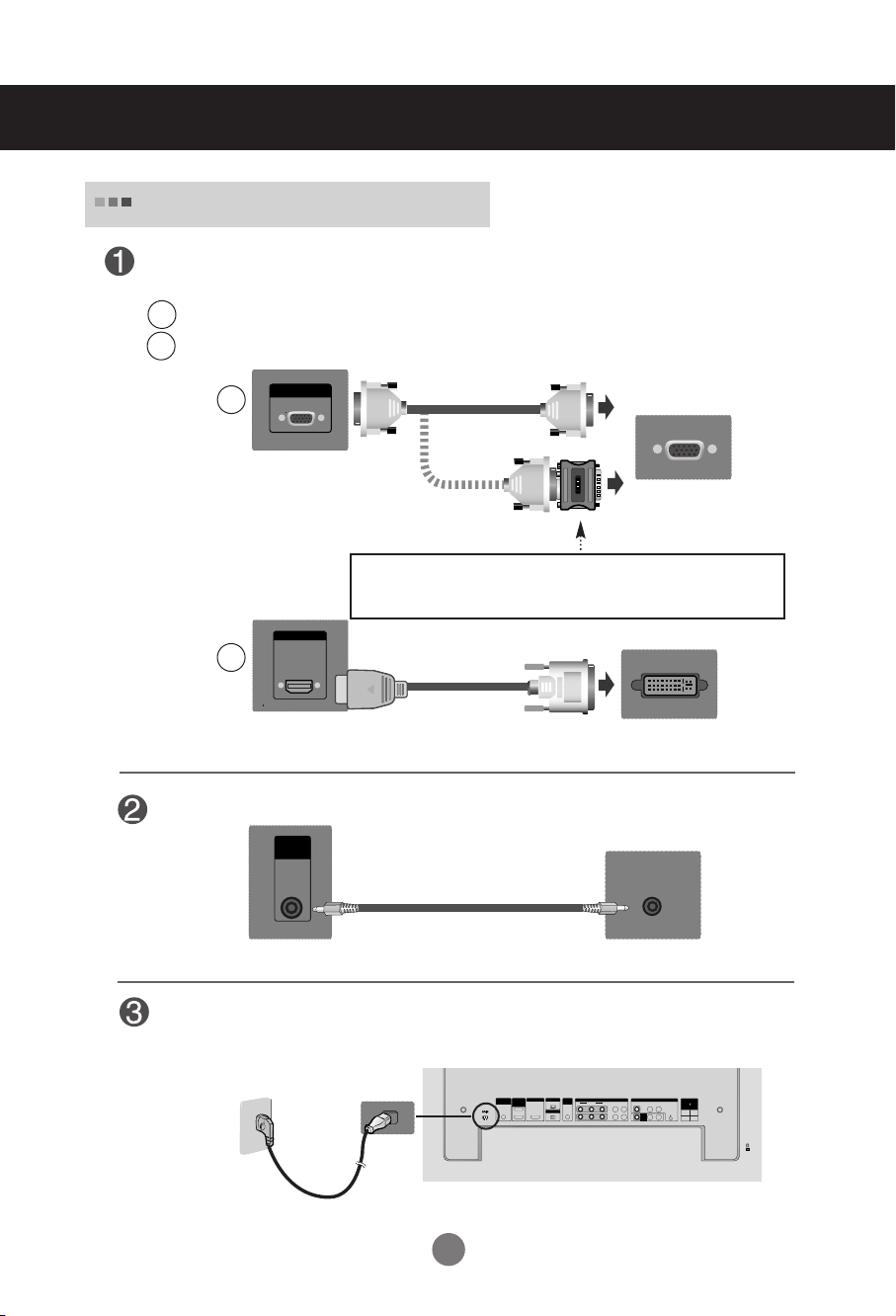
Conexión de dispositivos externos
AUDIO
(RGB/DVI)
OUT
IN
VIDEO
L-AUDIO-R
VIDEO
YP
B
P
R
RGB IN
RGB OUT
HDMI/DVI IN
L-AUDIO-R
COMPONENT IN
AV
OUT
AV IN
SPEAKER
(8)
(R) (L)
REMOTE
CONTROL IN
RS-232C
(CONTROL&
SERVICE)
1
2
AUDIO
(RGB/DVI)
S-VIDEO
++
--
Conexión a un PC
En primer lugar, compruebe que el ordenador, el producto y todos los periféricos están apagados.
A continuación, conecte el cable de entrada de señal.
Cuando se realiza la conexión con un cable de entrada de señal D-Sub.
A
Cuando se realiza la conexión con el cable de entrada de señal HDMI-DVI.(no incluido)
B
A
RGB IN
Panel posterior del producto.
Adaptador para Macintosh (no incluido)
Existen adaptadores no compatibles en el mercado: utilice únicamente un
adaptador estándar para Macintosh. (Sistema de señales distinto)
HDMI/DVI IN
B
Panel posterior del producto.
Conecte el cable de audio.
Panel posterior del producto.
MAC
(no incluido)
PC
PC
PC
PC/
MAC
Conecte el cable de alimentación.
Panel posterior del producto.
4
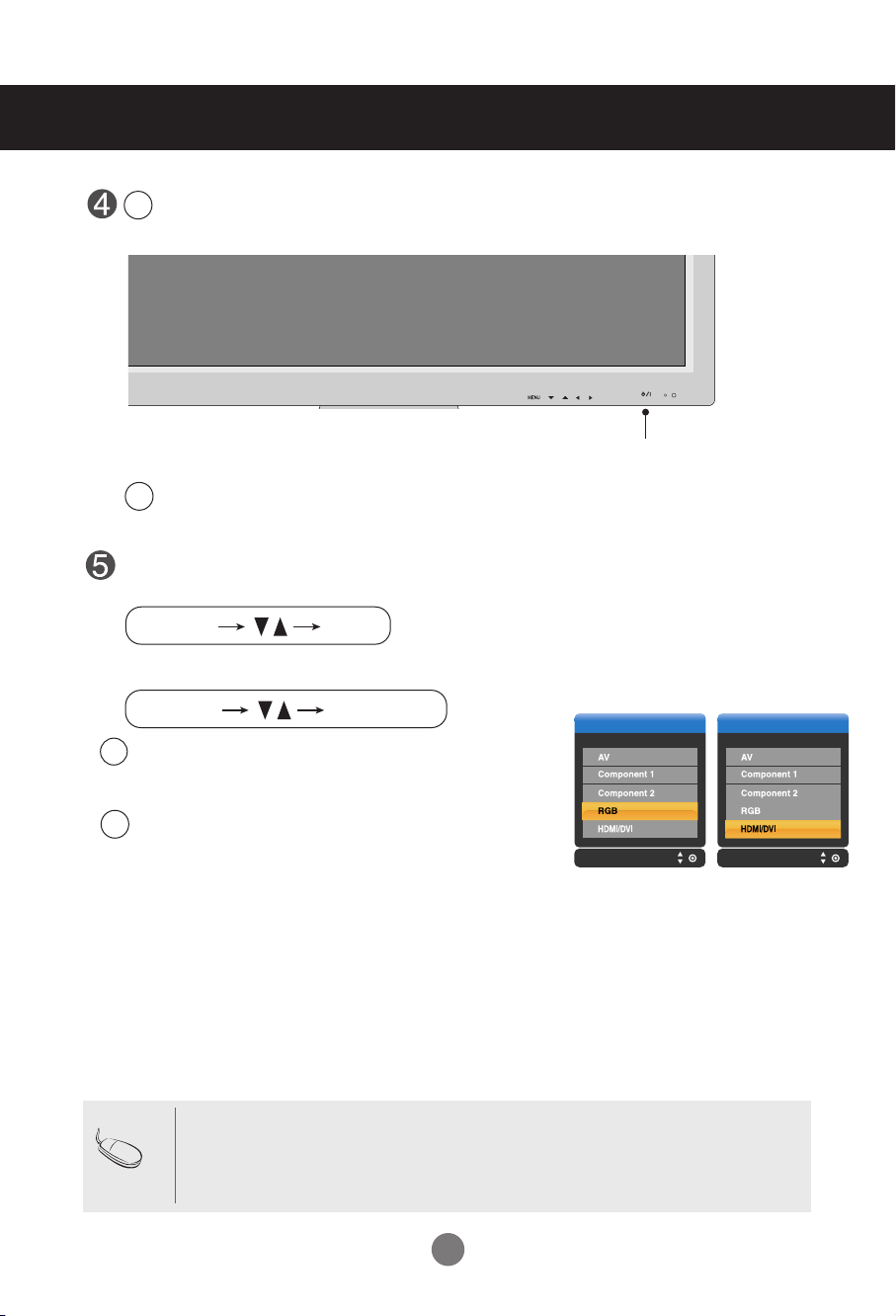
Modo Modo
Conexión de dispositivos externos
INPUT SET
SOURCE
AUTO/SET
Encienda el aparato pulsando el botón de encendido del producto.
1
Encienda el PC.
2
SOURCE
AUTO/SET
ON/OFF
BOTÓN DE ENCENDIDO
Seleccione una señal de entrada.
Pulse el botón INPUT del mando a distancia para seleccionar la señal de entrada.
O bien, presione el botón SOURCE (FUENTE) en la parte inferior del producto.
Cuando se realiza la conexión con un cable de entrada de señal D-Sub.
A
• Seleccione RGB : señal analógica D-Sub de 15 patillas.
Cuando se realiza la conexión con un cable de entrada de señal HDMI-DVI.
B
• Seleccione
HDMI/DVI
: señal digital
HDMI-DVI
.
Nota
•
Cómo realizar la conexión a dos ordenadores.
Conecte los cables de señal (
Pulse el botón INPUT del mando a distancia para seleccionar el ordenador que quiere utilizar.
•
Realice la conexión directamente a una toma de corriente de pared con toma de tierra o a una
regleta de enchufes con toma de tierra.
HDMI-DVI
) a cada ordenador.
5
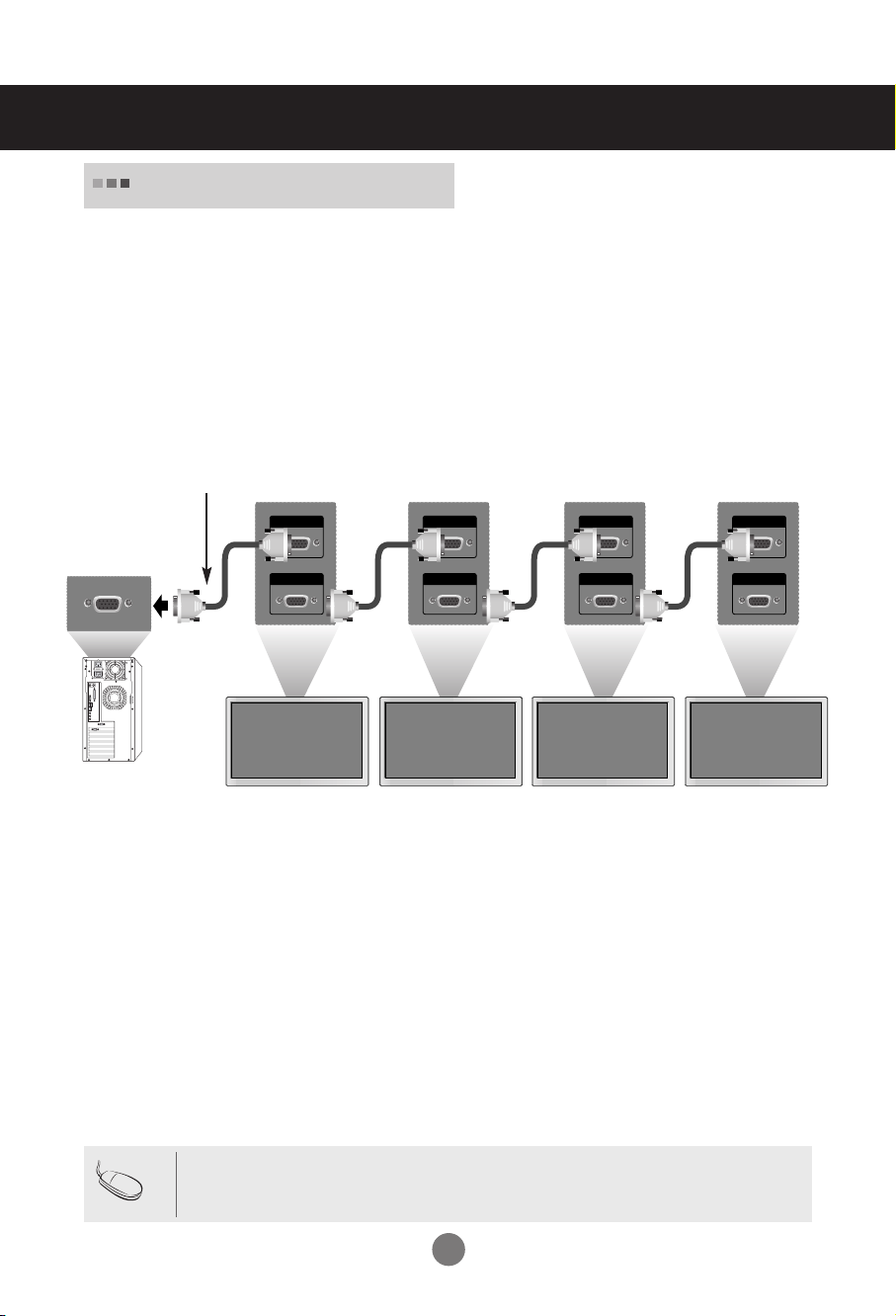
Conexión de dispositivos externos
Recepción de salidas RGB
Utilice esta función cuando visualice entradas ANALOG RGB (RGB analógicas) entre un
PC y otro producto.
•
Para utilizar distintos productos conectados entre sí
Conecte un extremo del cable de entrada de señal (cable de señal D-Sub de 15 patillas) al
conector RGB OUT (Salida RGB) del producto 1 y conecte el otro extremo al conector RGB
IN de los otros productos.
Cable de señal D-Sub de 15 patillas
RGB IN
RGB OUT
PC
Producto 1
RGB IN
RGB OUT
Producto 2
RGB IN
RGB OUT
Producto 3
RGB IN
RGB OUT
Producto 4
Nota
Al realizar una conexión múltiple de entrada/salida en formato de cascada, se recomienda el uso de
cables blindados.
Recomendamos la utilización de un distribuidor de señal.
6
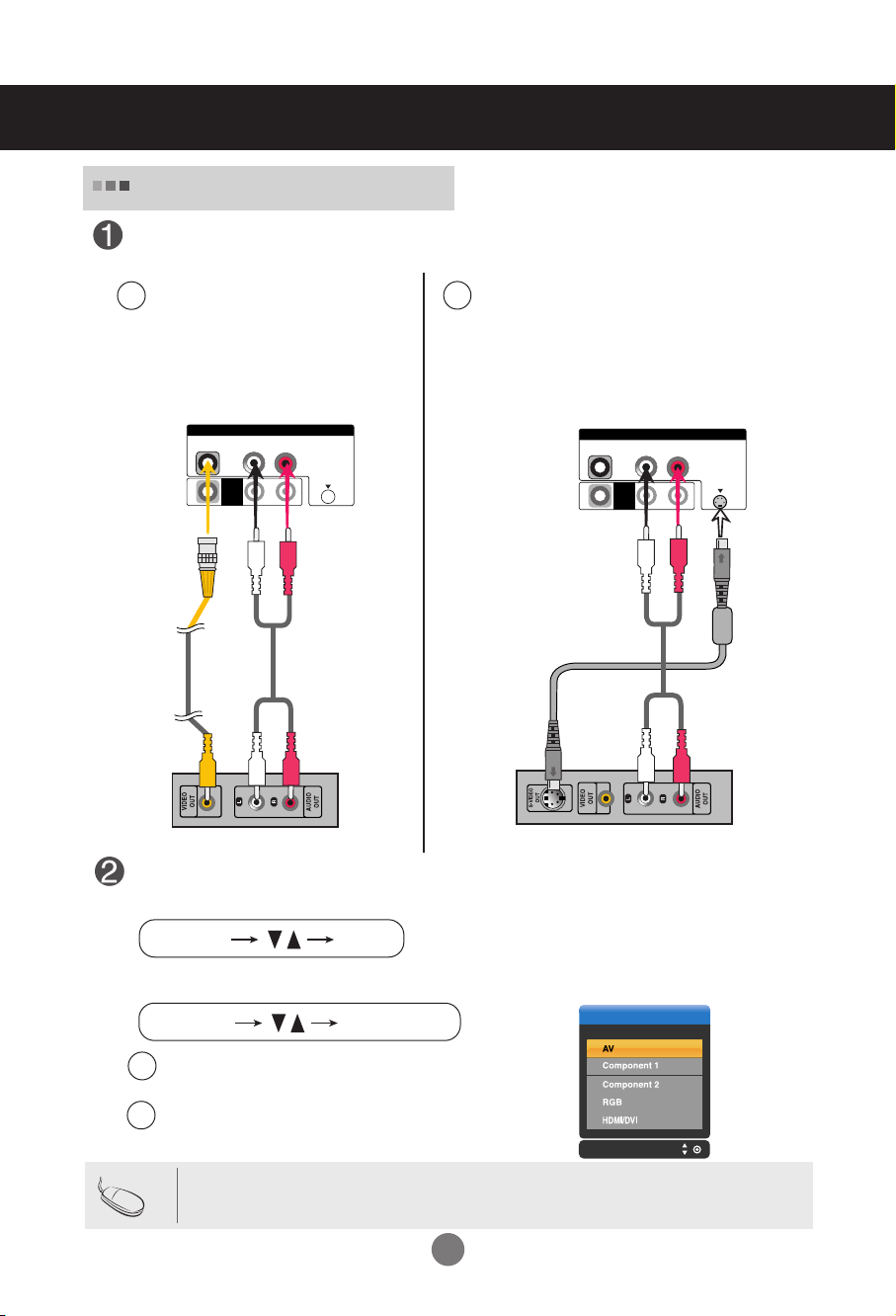
Conexión de dispositivos externos
INPUT SET
SOURCE
AUTO/SET
Recepción de VCR/DVD
Conecte el cable de vídeo tal como se muestra en la siguiente figura y, a
continuación, conecte el cable de alimentación (consulte la página 4).
Al realizar la conexión con un
A
cable BNC.
•
Conecte el terminal de entrada
Al realizar la conexión con un cable S-Video.
B
•
Conecte el terminal de entrada de S-Video para
visualizar películas con calidad de imagen alta.
siguiendo el código de colores
adecuado.
Cable BNC
(no incluido)
Producto
AV IN
L-AUDIO-R
VIDEO
OUT
AV
S-VIDEO
Cable de audio
(no incluido)
Receptor de VCR/DVD
Cable de audio
(no incluido)
Producto
AV IN
L-AUDIO-R
VIDEO
AV
OUT
Receptor de VCR/DVD
Seleccione una señal de entrada.
Pulse el botón INPUT del mando a distancia para seleccionar la señal de entrada.
S-VIDEO
Cable S-Video
(no incluido)
O bien, presione el botón SOURCE (FUENTE) en la parte inferior del producto.
Al realizar la conexión con un cable BNC.
A
•
Al realizar la conexión con un cable S-Video.
B
•
Nota
Modo
Seleccione AV.
Seleccione AV.
Al conectar el cable BNC de manera simultánea con un cable de S-Vídeo, la entrada de S-Vídeo
tendrá prioridad.
7
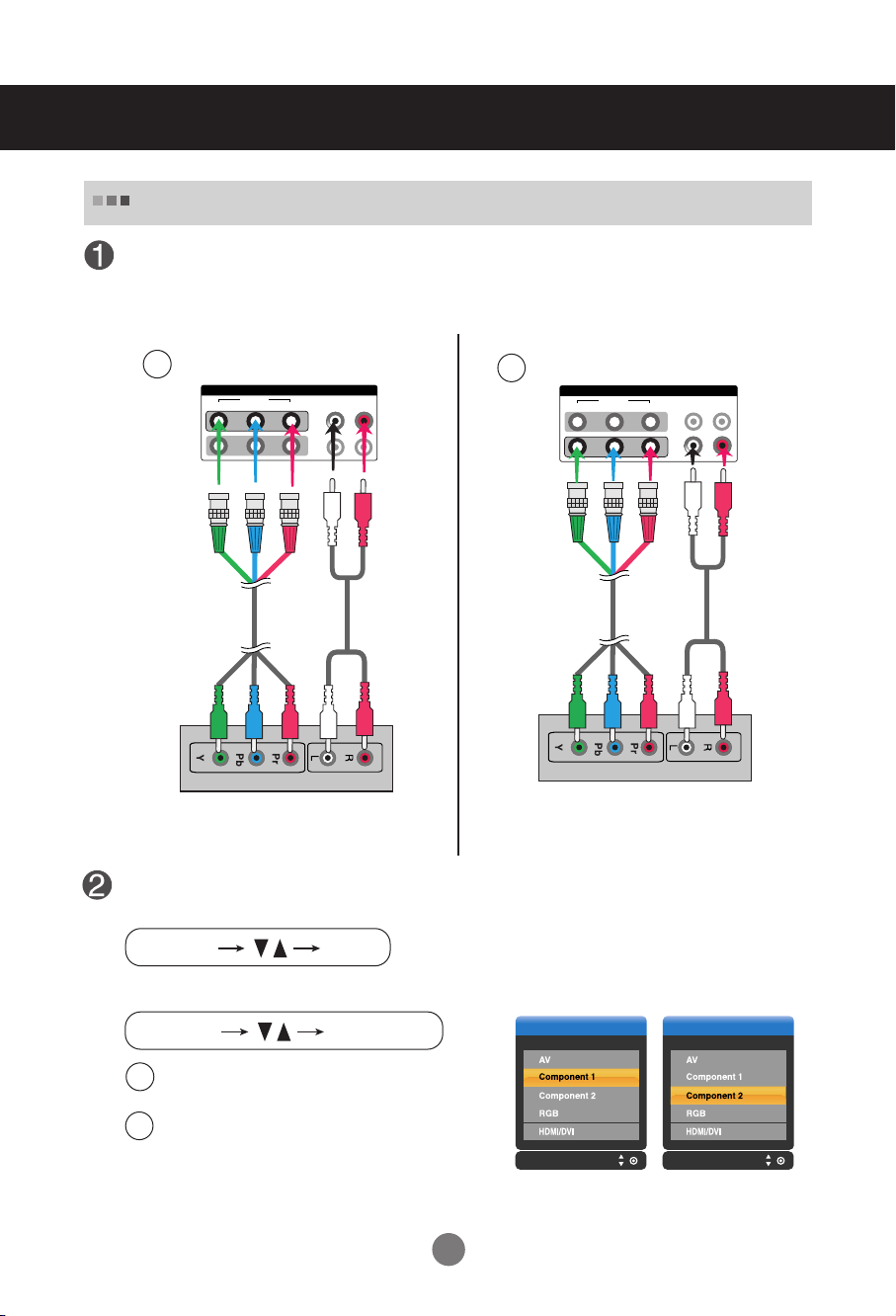
VIDEO
YP
B
P
R
L-AUDIO-R
COMPONENT IN
1
2
Conexión de dispositivos externos
INPUT SET
SOURCE
AUTO/SET
Recepción de HDTV/DVD
(480p/576p/720p/1080p/1080i/480i/576i)
Conecte el cable de vídeo/audio tal como se muestra en la siguiente figura y, a
continuación, conecte el cable de alimentación (consulte la página 4).
• Conecte el terminal de entrada siguiendo el código de colores adecuado.
A
Cable BNC
(no incluido)
Producto
Cable de audio
(no incluido)
B
YP
Cable BNC
(no incluido)
Producto
COMPONENT IN
VIDEO
B
P
R
L-AUDIO-R
1
2
Cable de audio
(no incluido)
Seleccione una señal de entrada.
Pulse el botón INPUT del mando a distancia para seleccionar la señal de entrada.
O bien, presione el botón SOURCE (FUENTE) en la parte inferior del producto.
A
•
Seleccione COMPONENT 1.
B
•
Seleccione COMPONENT 2.
Receptor de HDTV
Receptor de HDTV
Modo Modo
8
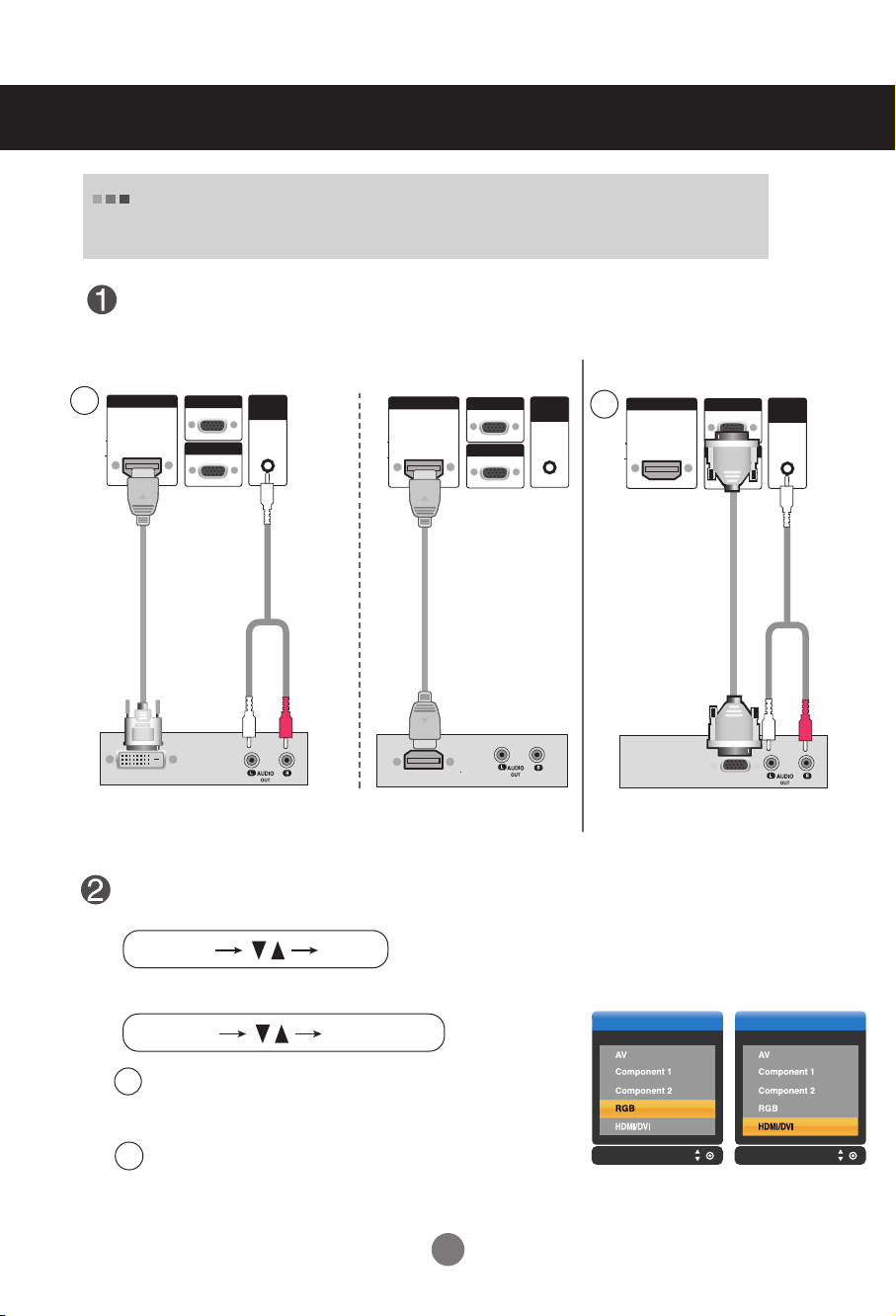
Conexión de dispositivos externos
INPUT SET
SOURCE
AUTO/SET
Recepción de HDMI/DVI/RGB desde el VCR/DVD/CAJA RECEPTORA
(480p/576p/720p/1080p/1080i)
Conecte el cable de vídeo/audio tal como se muestra en la siguiente figura y, a
continuación, conecte el cable de alimentación (consulte la página 4).
Producto
HDMI/DVI IN
A
Cable de señal
HDMI-DVI
(no incluido)
VCR/DVD/Caja receptora
Seleccione una señal de entrada.
Pulse el botón INPUT del mando a distancia para seleccionar la señal de entrada.
RGB IN
RGB OUT
AUDIO
(RGB/DVI)
Cable de audio
RCA-PC
Producto
HDMI/DVI IN
RGB IN
RGB OUT
Cable de señal HDMI
(no incluido)
AUDI O
(RGB/DVI)
VCR/DVD/Caja receptora
Producto
B
HDMI/DVI IN
Cable de señal
RGB IN
RGB OUT
D-sub
VCR/DVD/Caja receptora
AUDI O
(RGB/DVI)
Cable de audio
RCA-PC
O bien, presione el botón SOURCE (FUENTE) en la parte inferior del producto.
Cuando se realiza la conexión con un cable de entrada de señal HDMI-DVI.
A
Cuando se realiza la conexión con un cable de entrada de señal HDMI.
• Seleccione
Cuando se realiza la conexión con un cable de entrada de señal D-Sub.
B
• Seleccione RGB
Modo Modo
HDMI/DVI
9
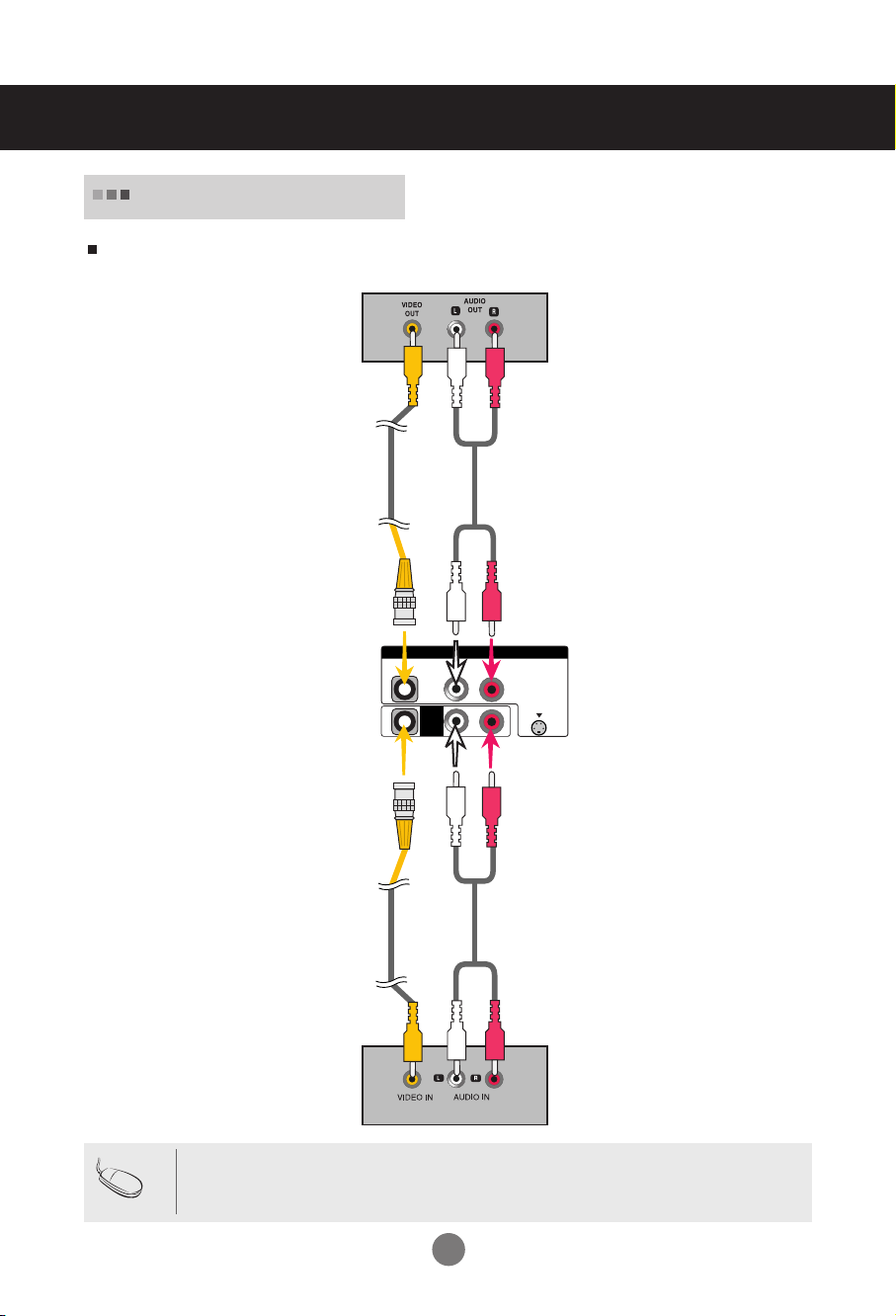
Conexión de dispositivos externos
Recepción de salidas AV
Al ajustar la señal de entrada de la pantalla principal como 'AV (CVBS)', puede transmitir la señal que está
viendo al terminal de salida AV.
Vídeo/TV/Producto
Cable BNC
(no incluido)
Cable BNC
(no incluido)
VIDEO
AV
OUT
R
AV IN
L-AUDIO-R
A
B
Cable de audio
(no incluido)
S-VIDEO
Cable de audio
(no incluido)
Producto
Nota
Vídeo/TV/Producto
Al realizar una conexión múltiple de entrada/salida en formato de cascada, se recomienda el uso de
cables blindados.
Recomendamos la utilización de un distribuidor de señal.
10
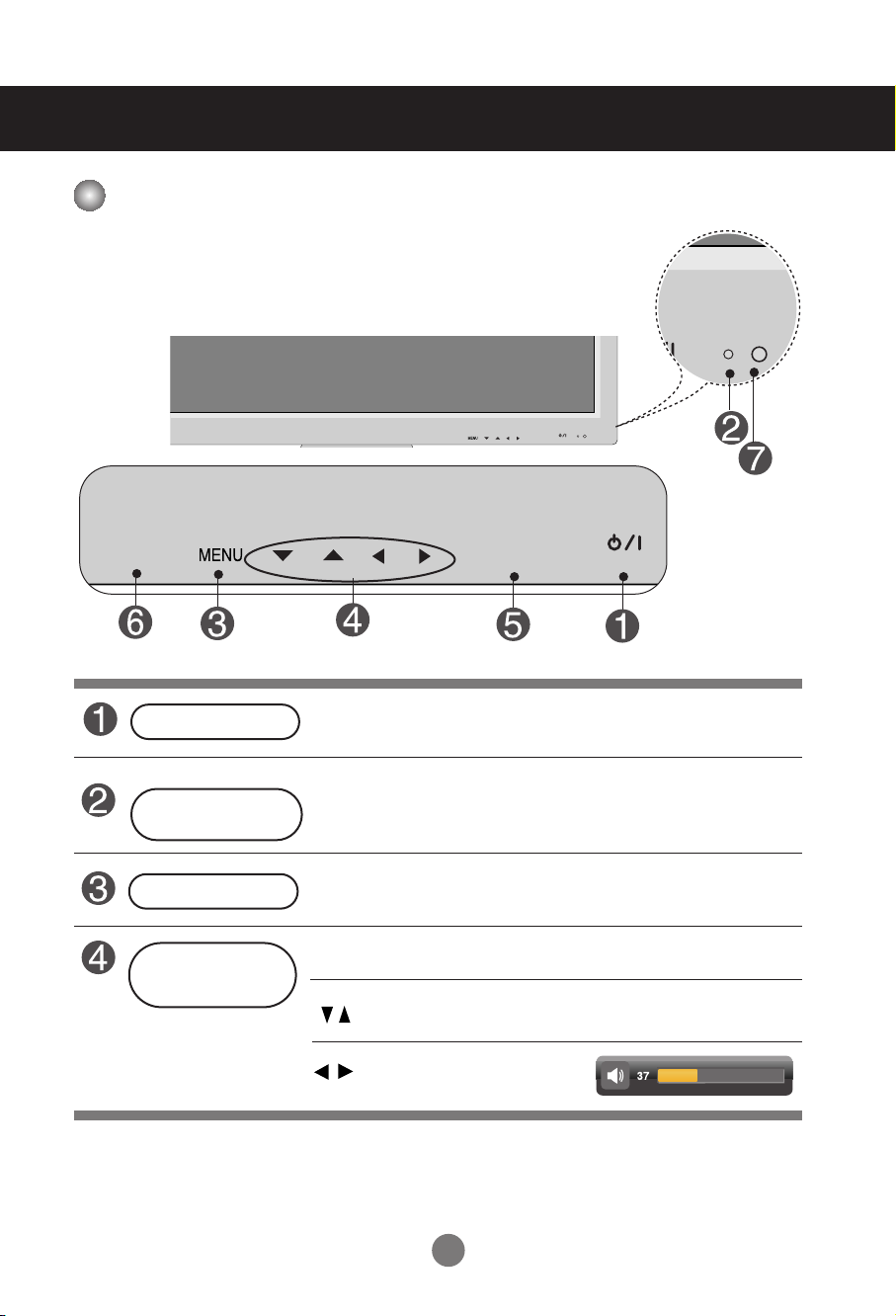
Selección y ajuste de la pantalla
ON/OFF
AUTO/SET
SOURCE
Nombre de los botones de la unidad de ajustes de pantalla
Botón de encendido
Indicatore de
encendido
Botón MENU
Botones de
selección/ajuste OSD
SOURCE
• Pulse este botón para encender la unidad. Vuelva a pulsarlo para
apagar la unidad.
• Este indicador se ilumina en verde cuando la pantalla funciona normalmente (en el modo correspondiente). Si la pantalla está en modo de suspensión (ahorro de energía), el color del indicador cambia a ámbar.
• Utilice estos botones para mostrar u ocultar la pantalla del menú OSD
(menú de visualización en pantalla).
• Utilice este botón para seleccionar un icono o ajustar una configuración en
la pantalla OSD.
• Botones arriba, abajo
AUTO/SET
ON/OFF
• Ajuste el volumen.
11
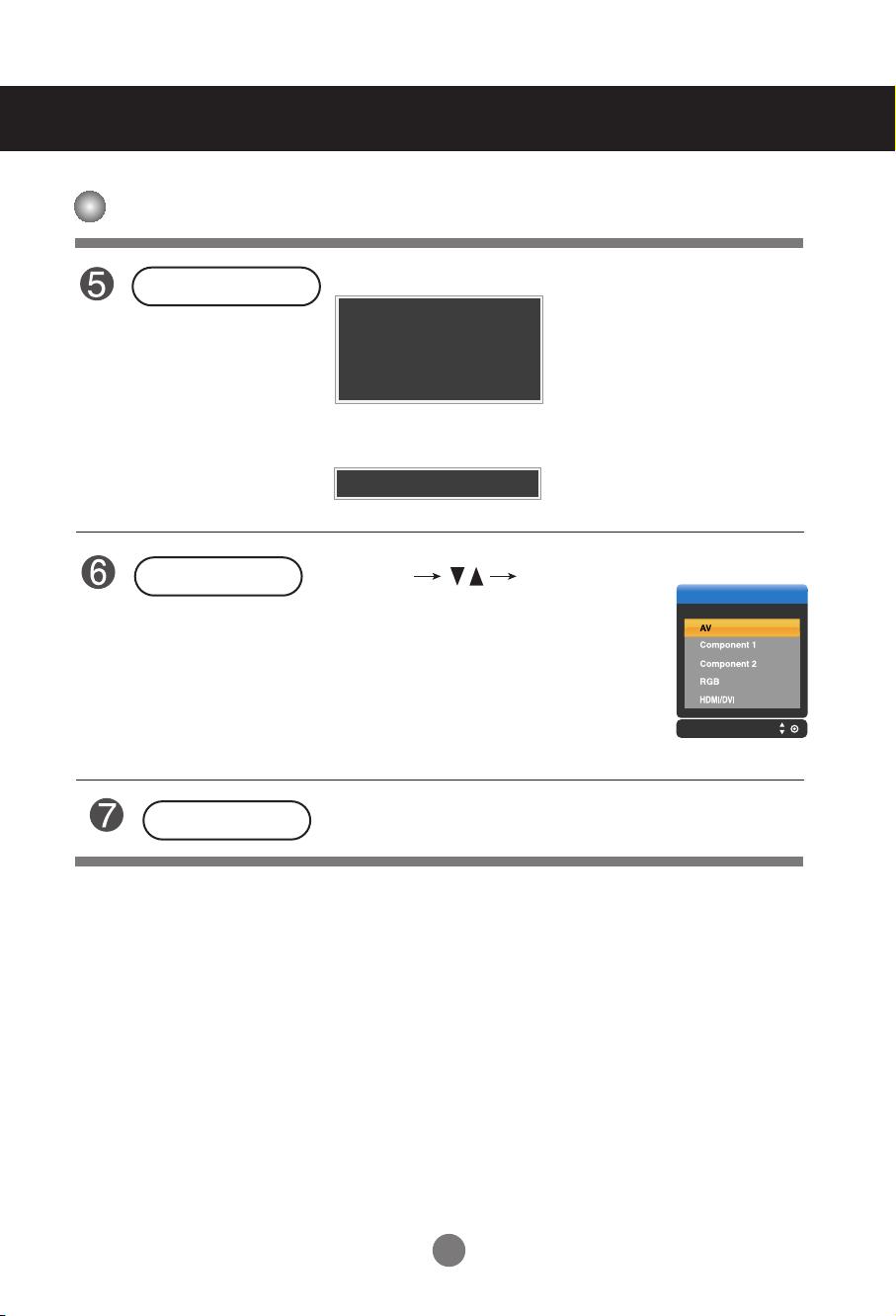
SOURCE
AUTO/SET
Detección automática de entrada
para mejor visualización
cambiar la resolucion a 1920 X 1080
Modo
Selección y ajuste de la pantalla
Detección automática de entrada
Nombre de los botones de la unidad de ajustes de pantalla
Botón AUTO/SET
Botón SOURCE
Receptor IR
[Para señal PC analógica]
[Tras activar el modo de alta definición completa y
después de seleccionar 1920 x 1080.]
• Seleccione a señal de entrada
AV Vídeo compuesto
Component 1 HDTV, DVD
Component 2 HDTV, DVD
RGB
HDMI/DVI Digital signal
• Unidad que recibe la señal desde el mando a distancia.
señal analógica D-Sub de 15 patillas
12
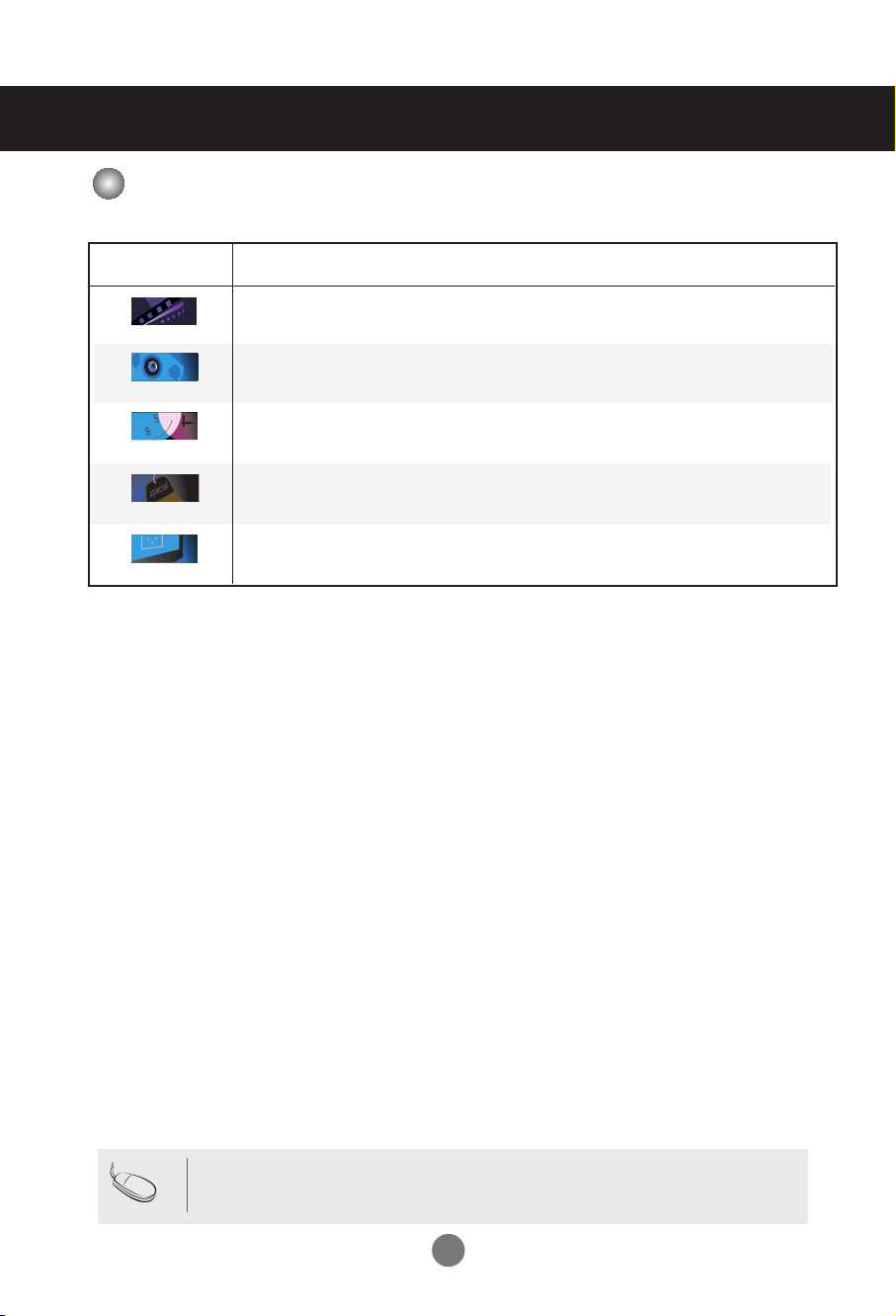
Selección y ajuste de la pantalla
Menú OSD
Icono Descripción de la función
Ajuste de la función de imagen.
IMAGEN
SONIDO
HORA
ESPECIAL
PANTALLA
Ajuste de la función de sonido.
Ajuste de la función de hora.
Selección de la función de configuración.
Ajuste de la función de pantalla.
Nota
OSD (menú de visualización en pantalla)
La función OSD permite ajustar adecuadamente el estado de la pantalla, ya que proporciona
una presentación gráfica.
13
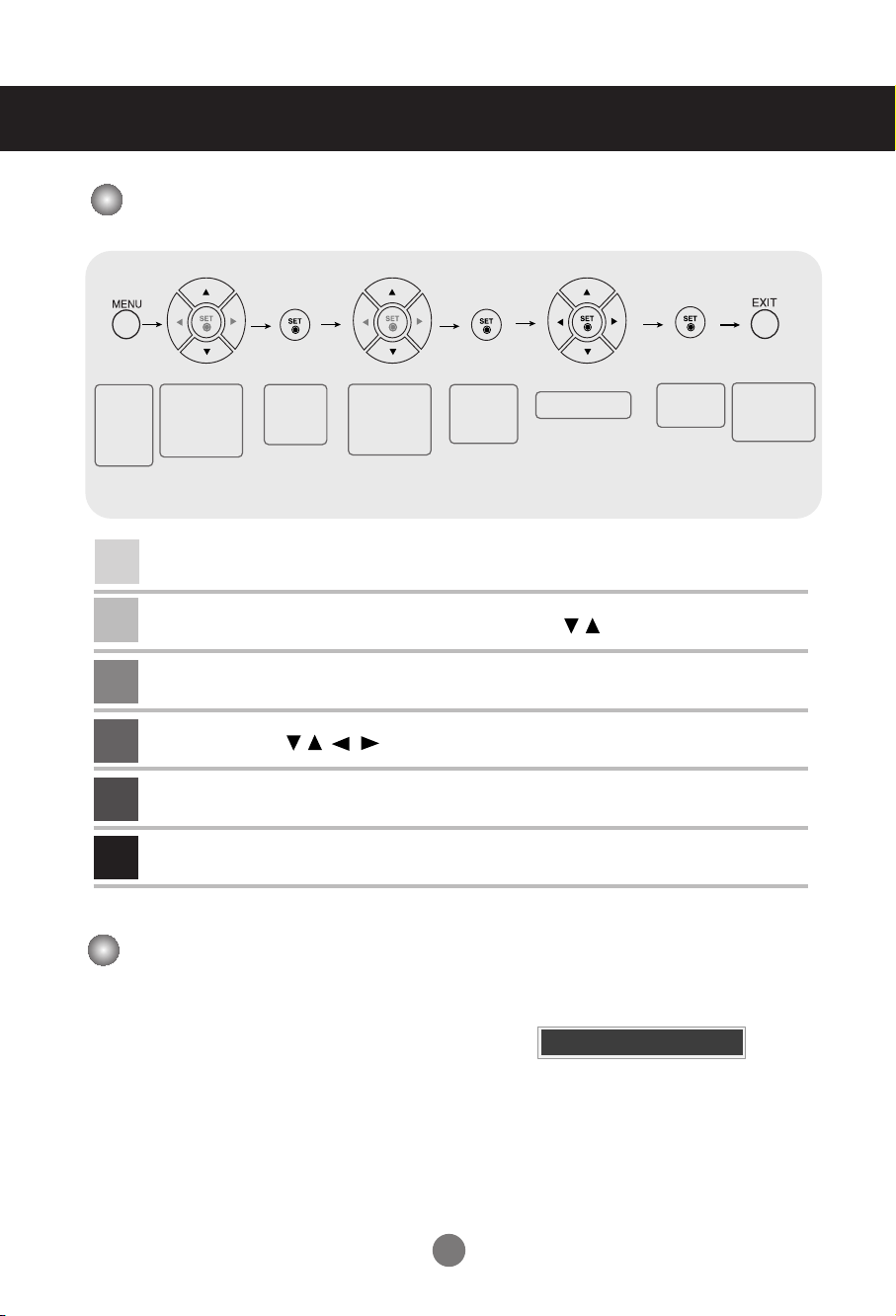
Selección y ajuste de la pantalla
Detección automática de entrada
Cómo ajustar la pantalla OSD (menú de visualización en pantalla)
Aparece el
emergente
de pantalla
Muévalo hasta
menú
1
2
3
4
5
6
conseguir el
ajuste que
desee
Primero pulse el botón MENU para que aparezca el menú OSD.
Para acceder a cada uno de los controles, pulse los botones .
Cuando el icono aparezca resaltado, pulse el botón SET (Ajustar).
Utilice los botones para ajustar el elemento en el nivel deseado.
Para aceptar los cambios pulse el botón SET.
Salga del menú OSD pulsando el botón EXIT (Salir).
Seleccion
e un icono
del menú
Muévalo hasta
conseguir el
ajuste que
desee
Seleccione
un icono del
menú
• Utilice el mando a distancia para ajustar la pantalla OSD.
Ajuste el estado
Cómo ajustar la pantalla automáticamente
Guarde el
ajuste
Salga de la
pantalla del
menú
Deberá ajustar la visualización de la pantalla al conectar el producto
a un ordenador por primera vez o al modificar alguno de los modos.
Consulte la siguiente sección para ajustar de forma óptima la pantalla del producto.
Pulse el botón
señal PC analógica. A continuación, se seleccionará un modo óptimo de
pantalla que se ajuste al modo actual.
Si el ajuste no resulta satisfactorio, deberá ajustar la posición, el reloj
y la fase de la pantalla en el menú OSD.
AUTO/SET
[Tras activar el modo de alta definición com-
pleta y después de seleccionar 1920 x 1080.]
(botón AUTO del mando a distancia) con la
14

Selección y ajuste de la pantalla
PSM
CSM
Avanzado
Reajuste
IMAGEN
SONIDO
HORA
ESPECIAL
PANTALLA
Usuario
0
0
0
Rojo
Verd e
Azul
IMAGEN
SONIDO
HORA
ESPECIAL
PANTALLA
Usuario1
100
50
50
50
0
Contraste
Luminosidad
Color
Definición
Matiz
R G
IMAGEN
SONIDO
HORA
ESPECIAL
PANTALLA
Ajuste del color de la pantalla
PSM
CSM
La función PSM ajusta automáticamente la calidad de la imagen de la pantalla en función
del entorno de uso de AV.
• Dinámico: seleccione esta opción para obtener una imagen definida.
• Estándar: estado más general y natural de la imagen en pantalla.
• Suave: seleccione esta opción para obtener una imagen suave.
• Usuario1,2 : seleccione esta opción para utilizar los ajustes definidos por el usuario.
Contraste : ajusta la diferencia entre los niveles de claridad y oscuridad de la imagen.
Luminosidad : Para ajustar la luminosidad de la pantalla.
Color : Para ajustar el color en el nivel que desee.
Definición : Para ajustar la claridad de imagen de la pantalla.
Matiz : Para ajustar el tinte en el nivel que desee.
Selección de una definición de color de fábrica.
• Frio: blanco ligeramente violáceo.
• Flat: blanco ligeramente azulado.
• Caliente: blanco ligeramente rojizo.
• Usuario: seleccione esta opción para utilizar los ajustes definidos por el usuario.
Rojo/Verde/Azul
Defina sus propios niveles de
color.
Nota
Si el ajuste 'PSM' del menú IMAGEN se define en Dinámico, Estándar, Suave, los
menús correspondientes relacionados se ajustarán automáticamente.
15

Selección y ajuste de la pantalla
PSM
Cine
Nivel de oscuridad
CSM
Avanzado
Reajuste
Descon
Bajo
IMAGEN
SONIDO
HORA
ESPECIAL
PANTALLA
Ajuste del color de la pantalla
XD
Avanzado
XD es la tecnología de imagen exclusiva de LG Electronics’ con la que se consigue mostrar una
señal real de alta definición (HD) mediante un algoritmo avanzado de procesamiento de señal
digital.
Esta función no está disponible en los modos RGB-PC o HDMI/DVI PC. Este menú se activa
tras seleccionar las opciones Usuario 1 o Usuario 2 de PSM.
IMAGEN
PSM Automático
SONIDO
HORA
ESPECIAL
PANTALLA
CSM
Avanzado
Reajuste
Manual
XD Contraste
XD Color
XD NR
MPEG NR
Conex
Conex
Descon
0
• Automático : XD cambia automáticamente a Auto.
• Manual : si se selecciona Manual, se pueden ajustar las opciones XD Contraste, XD Color,
XD NR, MPEG NR.
• XD Contraste: mejora el contraste automáticamente según la luminosidad del reflejo.
• XD Color: ajusta los colores del reflejo automáticamente para reproducir en la medida
de lo posible los colores más naturales.
• XD NR: elimina el ruido para que empeorar la imagen original.
• MPEG NR: puede seleccionar MPEG NR para reducir el ruido de imagen que puede
aparecer en la pantalla durante la visualización de la señal AV.
Reajuste
• Cine: (La función es eficaz en el modo siguiente: AV, Component 480i/576i) Mientras está
viendo una película, esta función ajusta la unidad para obtener la mejor apariencia de imagen.
• Nivel de oscuridad : (La función es eficaz en el modo siguiente: AV (NTSC), HDMI) Ajusta
el contraste y la luminosidad de la pantalla gracias al nivel de oscuridad de la pantalla.
• Bajo: el reflejo de la pantalla gana en luminosidad.
• Alto : el reflejo de la pantalla se oscurece.
• Auto (Automático): detecta el nivel de negro de la pantalla y lo ajusta a Alto)o Bajo
automáticamente.
vuelve a los valores predeterminados de fábrica PSM, CSM, XD,
16
Avanzado
.

SSM
AVL
Balance 0
Altavoces
IMAGEN
SONIDO
HORA
ESPECIAL
PANTALLA
SSM
AVL
Balance 0
Altavoces
Surround MAX
Flat
Música
Película
Deportes
Usuario
IMAGEN
SONIDO
HORA
ESPECIAL
PANTALLA
Usuario
120Hz
200Hz
500Hz
1.2KHz
3KHz
7.5KHz
12KHz
IMAGEN
SONIDO
HORA
ESPECIAL
PANTALLA
Selección y ajuste de la pantalla
Ajuste de la función de audio
SSM
La mejor calidad de sonido
disponible se seleccionará
automáticamente según el tipo de
vídeo que esté viendo en ese
momento.
• Surround MAX : ajusta la opción Surround MAX. Esta función reproduce la entrada de sonido
mono o estéreo con efectos dinámicos de sonido envolvente y proporciona un
tono de sonido rico y profundo. Si activa la función Surround MAX, no será
posible realizar ajustes den la configuración de audio del usuario.
• Flat : Tipo de audio más natural y común.
• Música : Seleccione esta opción para disfrutar del sonido original mientras escucha música.
• Película : Seleccione esta opción para disfrutar de un sonido sublime.
• Deportes : Seleccione esta opción para ver la retransmisión de un evento deportivo.
• Usuario : Seleccione esta opción para utilizar los ajustes de audio definidos por el usuario.
AVL
Balance
Altavoces
Nota
Para ajustar volúmenes de sonido no equilibrados en todos los canales o señales de forma
automática y conseguir el nivel más adecuado. Para utilizar esta función seleccione CONEX.
Utilice esta función para equilibrar el sonido entre los altavoces derecho e izquierdo.
puede ajustar el estado del altavoz interno. Si desea utilizar un equipo estéreo externo, desactive los altavoces internos de la unidad.
Cuando está conectado al ordenador y el ajuste 'SSM' del menú de audio es Flat, Música,
Película o Deportes, los menús disponibles son Balance, AVL y
17
Surround MAX
.

Reloj
Off tiempo
A tiempo
Auto desconex
IMAGEN
SONIDO
HORA
ESPECIAL
PANTALLA
Ahorro energía
Selección y ajuste de la pantalla
Ajuste de la función de hora
Reloj
A tiempo /
Off tiempo
Auto
desconex
Ahorro
energía
Esta función se utiliza para configurar la hora actual.
1) Pulse el botón MENU y, a continuación, utilice el botón para seleccionar el menú HORA.
2) Pulse el botón y, a continuación, utilice el botón para seleccionar el menú Reloj.
3) Pulse el botón y, después, utilice los botones para configurar la hora (00~23).
4) Pulse el botón y, después, utilice los botones para configurar los minutos (00~59).
La función Off tiempo cambia automáticamente la unidad al modo de apagado a la hora preseleccionada.
1) Pulse el botón MENU y, a continuación, utilice el botón para seleccionar el menú HORA.
2) Pulse el botón y, a continuación, utilice el botón para seleccionar Off tiempo u A tiempo.
3) Pulse el botón y, después, utilice los botones para configurar la hora (00~23).
4) Pulse el botón y, después, utilice los botones para configurar los minutos (00~59).
5) Pulse el botón y, a continuación, utilice el botón para seleccionar Conex o Descon.
Si la opción Auto desconex está activada y no hay señal de entrada, el AV pasará al modo de
apagado automáticamente transcurridos 10 minutos.
1) Pulse el botón MENU y, a continuación, utilice el botón para seleccionar el menú Auto
desconex.
2) Pulse el botón y, a continuación, utilice el botón para seleccionar Conex o Descon.
En cuanto al modo ahorro de energía, el ahorro puede realizarse mediante la configuración del
nivel de consumo a la hora deseada.
Nota
• Una vez definida la A tiempo o la Off tiempo, éstas funcionan a diario a la hora preseleccionada.
• La función Off tiempo anula la función A tiempo si ambas se programan a la misma hora.
• La unidad debe encontrarse apagada para que funcione la función A tiempo.
• Si se activa la función
A tiempo
, la pantalla Entrada se activará, ya que estaba desactivada.
18

Selección y ajuste de la pantalla
Idioma(Language)
Clave segur.
Metodo ISM
Set ID
Tile Mode
Indica encendido
Demo
IMAGEN
SONIDO
HORA
ESPECIAL
PANTALLA
Set ID
1
Idioma(Language)
Clave segur.
Metodo ISM
Tile Mode
Indica encendido
Demo
IMAGEN
SONIDO
HORA
ESPECIAL
PANTALLA
Selección de las opciones
Idioma
(Language)
Clave segur.
Metodo ISM
Set ID
Para seleccionar el idioma en que se muestran los nombres de los controles.
Utilice los botones para seleccionar Conex o Descon. Es posible configurar la unidad para que
únicamente se pueda utilizar desde el mando a distancia y evitar, así, un uso no autorizado.
Para bloquear el ajuste de la pantalla OSD, configure la pestaña Clave segur. en la posición 'Conex'.
Para desbloquearla, realice el siguiente procedimiento:
•
Pulse el botón MENU del mando a distancia y ajuste Clave segur. en la posición 'Descon'.
las imágenes fijas congeladas de fuentes de PC o de videojuegos que aparecen en la pantalla
durante mucho tiempo pueden terminar por generar imágenes con neblina que no desaparecen
incluso si se cambia de canal. Haga lo posible por no tener una imagen fija durante mucho
tiempo en la pantalla.
•
Normal : Si la imagen permanente no supone nunca un problema, no es necesario ajustar el
método ISM en .
•
Imagen Nítida : esta opción elimina las imágenes permanentes de la pantalla. (Es posible
que ciertas imágenes demasiado permanentes no desaparezcan ni siquiera con esta función).
•
Orbiter : ayuda a evitar imágenes con neblina. Sin embargo, lo mejor es no permitir imágenes
fijas en pantalla durante mucho tiempo. Para evitar imágenes fijas en pantalla, la pantalla se
desplazará cada dos minutos.
•
Inversión : se trata de una función para invertir el color del panel de la pantalla. El color del
panel se invierte de forma automática cada 30 minutos.
•
Orb.+Inv. :esta función invierte color del panel de la pantalla. Así, podría ayudar a prevenir la
imagen fantasma. El color del panel se invierte automáticamente cada 30 minutos y la pantalla
cambia cada 2 minutos.
Puede asignar un número de SET ID unívoco (asignación de nombres) a cada producto si
hay varios productos conectados para la visualización. Especifique un número (1~99) utilizando el bóton y salga del menú.
Utilice el SET ID asignado para controlar de forma independiente cada producto mediante
el Programa de control de productos.
19

Selección y ajuste de la pantalla
Idioma(Language)
Clave segur.
Metodo ISM
Set ID
Tile Mode
Indica encendido
Tile mode
Tile ID
H-Size
V-Size
Posición H
Posición V
Reset
Descon
Descon
0
0
0
To set
Demo
IMAGEN
SONIDO
HORA
ESPECIAL
PANTALLA
Natural
Selección de las opciones
•
Para utilizar esta función
- Debe aparecer en otros productos.
- Debe ser una función que pueda conectarse a RS232C o a RGB OUT.
Tile mode
•
Tile mode
Este modo se utiliza para ampliar la pantalla y también en algunos productos para
poder verla ordenada
en mosaico. Seleccione la alineación en mosaico y defina el ID del producto actual
para definir la ubicación.
* Sólo después de pulsar el botón SET (AJUSTAR), se guardarán los ajustes real-
izados.
-
Modo mosaico: fila x columna (f = 1, 2, 3, 4 c = 1, 2, 3, 4)
- Disponible: 4 x 4.
- También es posible configurar una pantalla de integración, así como una visualización independiente.
-
Modo mosaico (producto 1 ~ 4) : f(2) x c(2)
ID 1
ID 3
20
fila
ID 2
columna
ID 4

Selección y ajuste de la pantalla
Selección de las opciones
-
Modo mosaico (producto 1 ~ 9) : f(3) x c(3)
fila
ID 1
ID 4
ID 7
-
Modo mosaico (producto 1 ~ 2) : f(2) x c(1)
ID 1
-
Modo mosaico (producto 1 ~ 16) : f(4) x c(4)
ID 1
ID 2
ID 2
ID 5
ID 8
fila
fila
ID 3
ID 4
ID 3
ID 6
ID 9
ID 2
columna
columna
ID 5
ID 9
ID 13
ID 6
ID10
ID 14
21
ID 7
ID 11
ID 15
ID 8
columna
ID 12
ID 16

Selección y ajuste de la pantalla
Idioma(Language)
Clave segur.
Metodo ISM
Set ID
Tile Mode
Indica encendido
Tile mode
Tile ID
H-Size
V-Size
Posición H
Posición V
Reset
Descon
Descon
0
0
0
To set
Demo
IMAGEN
SONIDO
HORA
ESPECIAL
PANTALLA
Natural
Selección de las opciones
• Natural
• V-Size
•
• Reset
Indica encendido
Demo
se prescinde del espacio en blanco entre las pantallas para que la imagen se
visualice con más naturalidad.
• Tile ID
• H-Size
Seleccione la ubicación de la división en mosaico definiendo un ID.
Ajusta el tamaño horizontal de la pantalla teniendo en cuenta el tamaño del
bisel.
Ajusta el tamaño vertical de la pantalla teniendo en cuenta el tamaño del
bisel.
•
Posición H
Posición V
Desplazamiento de la posición horizontal en la pantalla.
Desplazamiento de la posición vertical en la pantalla.
Función para iniciar y liberar el modo de mosaico.
Todos los ajustes de este modo se liberan si selecciona Tile recall (Memoria mosaico) y
la pantalla vuelve al modo Full (Completo).
Utilice esta función para ajustar el estado del indicatore de encendido situado en el panel frontal
del producto en Conex o en Descon.
Si lo ajusta en Descon, se apagará. Si lo ajusta en Conex en cualquier momento, el indicatore
de encendido se encenderá automáticamente.
se utiliza para ver la diferencia entre la activación y la desactivación de la función
XD Demo. (La función XD Demo no está disponible en el modo RGB PC/ HDMI/DVI
PC.)
22

Selección y ajuste de la pantalla
Config. Auto
Config. Manual
Modo XGA
ARC
Reajuste
IMAGEN
SONIDO
HORA
ESPECIAL
PANTALLA
Config. Auto
Config. Manual
Modo XGA
ARC
Reajuste
1024x768
1280x768
1360x768
1366x768
IMAGEN
SONIDO
HORA
ESPECIAL
PANTALLA
Ajuste de la posición y del RELOJ/FASE de la pantalla
Config. Auto
Config. Manual
Modo XGA
(Sólo RGB-PC)
Este botón se utiliza para el ajuste automático de la posición, el reloj y la fase de la pantalla.
Esta función está indicada sólo para la entrada de señales analógicas (sólo entrada RGB-PC).
Este botón se utiliza para el ajuste manual de la Posición H/V, el Reloj y la Fase de
reloj de la pantalla.
* No está disponible para su uso con las funciones Fase, Reloj en RGB-DTV,
Component, HDMI/DVI.
Reloj
Para minimizar la aparición de barras o bandas verticales en el fondo
de la pantalla. El tamaño de la pantalla horizontal también cambiará.
Esta función está indicada sólo para la entrada de señales analógicas .
Fase
Para ajustar el enfoque de la pantalla. Este elemento permite eliminar
todo el ruido horizontal y limpiar o definir más la imagen de los caracteres. Esta función está indicada sólo para la entrada de señales
analógicas.
•
Posición H
•
Posición V
Desplazamiento de la posición horizontal en la pantalla.
Desplazamiento de la posición vertical en la pantalla.
para obtener una calidad de imagen mejorada, seleccione el mismo modo que corresponda a la resolución del equipo.
23

Espectaculo
PCPC
DTV DTV
RGBHDMI/DVI
AV Component
Pantalla llena
Original
4:3
16:9
14:9
Zoom1
Zoom2
1:1
MODE
ARC
Selección y ajuste de la pantalla
Ajuste de la posición y del RELOJ/FASE de la pantalla
ARC
Para seleccionar el tamaño de la imagen de la pantalla.
Espectaculo
Pantalla llena
Original
4:3
16:9
1:1
14:9
Zoom1, 2
cuando la señal AV recibe una señal de pantalla ancha, podrá ajustar la
imagen horizontalmente, en proporción no lineal, para rellenar toda la
pantalla.
cuando la señal AV recibe una señal de pantalla ancha, podrá ajustar la
imagen horizontalmente o verticalmente, en proporción lineal, para rellenar toda la pantalla.
cuando la señal AV recibe la señal de pantalla ancha, cambiará
automáticamente al formato de imagen que se va a enviar.
este formato de imagen tiene una relación de 4 a 3 de la señal AV general.
puede disfrutar de películas (formato de imagen de 16:9) o programas de
TV normales en modo 16:9. La pantalla en 16:9 se visualiza exactamente
igual que el modo 4:3, pero con ampliación a la derecha y la izquierda
para que el formato 16:9 ocupe toda la pantalla.
este formato de imagen tiene una relación de 1 a 1 de la señal AV general.
(Sólo RGB-PC, HDMI-PC)
puede disfrutar del formato de imagen de 14:9 o de emisiones AV generales en el modo 14:9. La pantalla en 14:9 se visualiza exactamente
igual que el modo 4:3 pero con ampliación a la derecha, izquierda, arriba
y abajo.
gracias al modo Zoom puede disfrutar las películas a pantalla completa.
La pantalla en 4:3 se amplía a la derecha, izquierda, arriba y abajo para
que la pantalla 16:9 sea completa.
Es posible que se pierda la parte inferior y superior de la imagen.
Modo
(Sólo Europa)
Reajuste
Volver a aplicar la configuración predeterminada Config. manual.
24

Solución de problemas
No aparece ninguna imagen
●
Ha conectado el cable de alimentación del
producto?
●
Está iluminado el indicatore de encendido?
• Compruebe si el cable de alimentación está bien
conectado a la toma.
Compruebe que el interruptor de encendido está activado.
•
●
El aparato está encendido, el indicador se ilumina en azul, pero la pantalla está muy oscura.
● ¿El indicador de encendido está ilumi-
nado en ámbar?
●
Aparece el mensaje 'Out of range' (Fuera
de rango)?
●
Aparece el mensaje 'Check signal cable'
(Compruebe el cable de señal)?
• Vuelva a ajustar el brillo y el contraste.
• Si el producto se encuentra en modo de ahorro de
energía, mueva el ratón o pulse cualquier tecla.
• La señal del PC (tarjeta de vídeo) está fuera del
rango de frecuencia vertical u horizontal del producto. Ajuste el rango de frecuencia (consulte la sección
Especificaciones de este manual).
* Resolución máxima
RGB : 1920 x 1080 @60Hz
HDMI/DVI : 1920 x 1080 @60Hz
• El cable de señal entre el PC y el producto no está
conectado. Compruebe el cable de señal.
• Pulse el botón 'INPUT' del mando a distancia para
comprobar la señal de entrada.
Aparece el mensaje 'Unknown Product' (Producto desconocido) al conectar el producto.
●
Ha instalado el controlador?
• Instale el controlador del producto (suministrado
con el mismo) o descárguelo del sitio Web.
(http://www.lge.com)
• Compruebe si la función Plug&Play es compatible.
Para ello, consulte el manual de usuario de la tarjeta de vídeo.
Aparece el mensaje 'Controls locked' (Controles bloqueados).
●
Este mensaje aparece cuando
pulsa el botón MENU.
Nota
* Frecuencia vertical: para que el usuario pueda ver la pantalla del producto, la imagen debe cambiar cada varias décimas
de segundo, igual que una lámpara fluorescente. La frecuencia vertical o tasa de refresco es el número de veces por segundo que aparece la imagen. La unidad de medida son los Hz..
* Frecuencia horizontal: el intervalo horizontal representa el tiempo que se tarda en mostrar una línea vertical. Al dividir 1 por
el intervalo horizontal, el número de líneas horizontales que aparecen por segundo se puede tabular como la frecuencia horizontal. La unidad de medida son los Khz.
• La función de bloqueo de controles impide las modificaciones accidentales de configuración de OSD debidas a faltas de atención.
Para desbloquear los controles, pulse simultáneamente el botón
MENU y el botón durante unos segundos. (No puede ajustar
esta función desde los botones del mando a distancia. Sólo es
posible hacerlo desde el producto.)
Compruebe si el cable de alimentación está bien conectado a la toma.
25
▲

Solución de problemas
La imagen en pantalla presenta un aspecto extraño.
●
Es correcta la posición de la pantalla?
• Señal analógica D-Sub: pulse el botón “AUTO” del
mando a distancia para seleccionar automáticamente el
estado de pantalla que mejor se ajuste al modo actual.
Si el ajuste no resulta satisfactorio, utilice el menú OSD
Posición.
• Compruebe que la resolución y la frecuencia de la tarjeta de vídeo son compatibles con el producto. Si la frecuencia está fuera de rango, configure la resolución
recomendada en Panel de control - Pantalla Configuración.
●
Aparecen líneas finas en el fondo de la
pantalla?
●
Aparece ruido horizontal o los caracteres
se muestran borrosos.
●
La imagen en la pantalla no se muestra
con normalidad.
Aparecen imágenes posteriores en el producto.
●
Las imágenes posteriores aparecen
al apagar el equipo.
• Señal analógica D-Sub: pulse el botón “AUTO” del
mando a distancia para seleccionar automáticamente el
estado de pantalla que mejor se ajuste al modo actual.
Si el ajuste no resulta satisfactorio, utilice el menú OSD
Reloj.
• Señal analógica D-Sub: pulse el botón “AUTO” del
mando a distancia para seleccionar automáticamente el
estado de pantalla que mejor se ajuste al modo actual.
Si el ajuste no resulta satisfactorio, utilice el menú OSD
Fase.
• La señal de entrada adecuada no está conectada al
puerto de la señal. Conecte el cable de señal que coincida con la señal de entrada de la fuente.
• Si mantiene una imagen fija durante mucho tiempo, es posible que los píxels se dañen deprisa.
Utilice la función del salva pantallas.
26

Solución de problemas
La función de audio no funciona.
●
No hay sonido?
●
El sonido no se aprecia con claridad.
●
El sonido está demasiado bajo.
El color de la pantalla no es normal.
•
Compruebe si el cable de audio está bien conectado.
• Ajuste el volumen.
• Compruebe si el sonido está bien ajustado.
• Seleccione el sonido ecualizado adecuado.
• Ajuste el volumen.
●
La pantalla tiene poca resolución de
color (16 colores).
●
El color de la pantalla no es estable o
se muestra en un solo color.
●
Aparecen puntos negros en la pantalla?
La operación no funciona con normalidad.
●
La unidad se apaga de forma repentina.
• Ajuste el número de colores en más de 24 bits
(color verdadero)
En Windows, seleccione Panel de control –
Pantalla – Configuración – Calidad del color.
Compruebe el estado de conexión del cable de señal. O
•
bien, vuelva a insertar la tarjeta de vídeo del PC.
• Es posible que aparezcan varios píxels en la pan-
talla (de color rojo, verde, blanco o negro). Esto
puede deberse a las características propias del
panel LCD. No se trata de una avería.
• ¿Está configurado el temporizador de
desconexión por reposo?
• Compruebe los ajustes de control de encendi-
do. Suministro interrumpido.
• "CAUTION! FAN STOP!" Si la unidad se apaga
tras aparecer este mensaje, significará que el
ventilador está fuera de servicio. En ese caso,
contacte con su servicio técnico habitual.
27

Especificaciones
Las especificaciones del producto pueden variar sin previo aviso con la finalidad de mejorar el producto.
Panel LCD
Encendido
Peso y dimensiones
132,17
cm) TFT
52
pulgadas
(
Panel LCD (Liquid Crystal Display - Pantalla de cristal líquido)
Tamaño de visibilidad diagonal: 132,17 cm
0,200 mm X 0,600 mm (pitch de píxeles)
Tensión nominal CA 100-240 V ~ 50/60 Hz 4,0A
Consumo de energía En modo de activación : 400W (Típ.)
A
(Thin Film Transistor - Transistor de película fina)
En modo de suspensión : ≤ 2W (RGB)/ 4W (HDMI/DVI)
En modo de desactivación
A
P
: ≤ 2W
Ancho x Alto x Profundidad
128,3 cm (50,51
) x 76,62 cm (30,17
pulgadas
) x 11,74 cm (4,62
pulgadas
Neto
libras
42,36 kg (93,39
)
pulgadas
)
NOTA
La información incluida en este documento puede cambiar sin previo aviso.
28

Especificaciones
Las especificaciones del producto pueden variar sin previo aviso con la finalidad de mejorar el producto.
Señal de vídeo
Conector de entrada
Condiciones del
entorno
Resolución máxima RGB : 1920 X 1080 @60Hz
HDMI/DVI :
Resolución recomendada
Frecuencia horizontal RGB : 30 - 83 kHz
Frecuencia vertical 56 - 85 Hz
Tipo de sincronización
Condiciones de funcionamiento
Condiciones de almacenamiento
RGB :1920 X 1080 @60Hz (Alta definición completa)
H
DMI/DVI :1920 X 1080 @60Hz (Alta definición completa)
HDMI/DVI : 30 - 83 kHz
Independiente/Compuesta/Digital
Tipo D-Sub de 15 patillas,HDMI(digital),
S-Video,vídeo compuesto, HDTV, RS-232C
Temperatura: 0 °C ~ 40 °C, Humedad: 10% ~ 80%
Temperatura: -20 °C ~ 60 °C, Humedad: 5% ~ 95%
1920 X 1080 @60Hz
NOTA
La información incluida en este documento puede cambiar sin previo aviso.
29

Especificaciones
Modo PC – Modo de presintonización
Frecuenci
a vertical
(Hz)
70,8
70,8
59,94
75
85
60,317
75
85,061
74,55
60
Modo de presintonización
1
2
3
4
5
6
7
8
9
10
640 x 350
720 x 400
640 x 480
640 x 480
640 x 480
800 x 600
800 x 600
800 x 600
832 x 624
1024 x 768
Frecuencia
horizontal
(Khz.)
31,469
31,468
31,469
37,500
43,269
37,879
46,875
53,674
49,725
48,363
Modo DTV
Component
480i o x x
576i o x x
480p o o o
576p o o o
720p o o o
1080i o o o
1080p o o o
RGB(DTV)
HDMI/DVI(DTV)
Modo de presintonización
11
12
13
14
15
16
17
18
19
20
1024 x 768
1024 x 768
1280 x 720
1280 x 768
1360 x 768
1366 x 768
1280 x 1024
1280 x 1024
1680 x 1050
1920 x 1080
Frecuencia
horizontal
(Khz.)
60,123
68,68
44,772
47,7
47,72
47,7
63,981
79,98
65,290
67,50
Frecuencia
vertical
(Hz)
75,029
85
59,855
60
59,799
60
60,02
75,02
59,954
60
Indicatore de encendido
Modo
Modo de funcionamiento
Modo de suspensión
Modo de desactivación
NOTA
selección de DTV/PC para entradas RGB y HDMI/DVI disponible en las siguientes resoluciones de
PC:640 X 480/60 Hz, 1280X720/60Hz, 1920 X 1080/60 Hz y resoluciones DTV: 480p, 720p, 1080p.
Producto
Verde
Ámbar
-
30

Especificaciones
Montaje en pared de VESA
Montaje en pared de VESA
Conexión con otro objeto (montado en pared o no. Este producto acepta una
placa de interfaz de montaje conforme con VESA.)
Para obtener más información, consulte la Guía de instrucciones de montaje
en pared VESA.
31

RS-232C
(CONTROL &
SERVICE)
RS-232C
Control de varios productos
Utilice este método para conectar varios productos a un solo PC.
Puede controlar varios productos simultáneamente mediante su conexión a un solo PC.
Conexión del cable
Conecte el cable RS-232C tal como se muestra en la imagen.
* El protocolo RS-232C se utiliza para comunicaciones entre el PC y el producto. Puede
apagar y encender el producto, seleccionar una fuente de entrada o ajustar el menú OSD desde el PC.
Cable RS-232C
(no incluido)
PC
Producto
Producto Producto
Configuraciones del RS-232C
Configuraciones para cable de 7 hilos
(cable RS-232C estándar)
PC Monitor
RXD
2
TXD
3
GND
5
DTR
4
DSR
6
RTS
7
CTS
8
D-Sub 9 D-Sub 9
(Hembra) (Hembra)
3
TXD
2
RXD
5
GND
6
DSR
4
DTR
8
CTS
7
RTS
Parámetro de comunicación
▲
Velocidad de línea en baudios: 9600 bps (UART)
▲
Longitud de los datos: 8 bits
▲
Bit de paridad: ninguno
▲
Bit de parada: 1 bit
▲▲
Control de flujo: ninguno
Código de comunicación: código ASCII
▲
Utilice un cable cruzado (inverso).
E1
Producto
Configuraciones para cable de 3 hilos (no estándar)
PC Monitor
RXD
2
TXD
3
GND
5
DTR
4
DSR
6
RTS
7
CTS
8
D-Sub 9 D-Sub 9
(Hembra) (Hembra)
3
TXD
2
RXD
5
GND
6
DTR
4
DSR
7
RTS
8
CTS

RS-232C
Control de varios productos
Lista de referencia de comandos
COMMAND1 COMMAND2
01. Power(Encendido
02. Input Select(Selección de entrada) k b 02H - 09H
03. Aspect Ratio(Relación de aspecto
Screen Mute(
04.
05. Volume Mute(Silencio de volumen
06. Volume Control(Control de volumen
07. Contrast(Contraste
08. Brightness(Luminosidad
09. Color k i 00H - 64H
10. Tint(Tinte
11. Sharpness(Definición
12.
OSD Select(
Remote Lock/Key Lock
13.
14. Balance k t 00H - 64H
15. Color Temperature k u 00H - 03H
16. Abnomal state k z FFH
17. ISM mode j p 00H - 08H
18. Auto Configure(Config. automático
19. Key(Clave) m c
20.
Tile Mode(Modo mosaico)
21. Tile H Size(Tamaño H en mosaico) d g 00H - 64H
22. Tile V Size(Tamaño V en mosaico) d h 00H - 64H
Tile ID Set(Definir ID en mosaico)
23.
24.
Modo natural (en modo Mosaico)
25.
Elapsed time return(Valor de tiempo transcurrido)
Temperature value
26.
Lamp fault check(Comprobación de fallos de la lámpara)
27.
)
Selección
)
)
Silencio de pantalla) k d 00H - 01H
)
)
)
)
)
)
)
k a 00H - 01H
k c 01H - 09H
k e 00H - 01H
k f 00H - 64H
k g 00H - 64H
k h 00H - 64H
k j 00H - 64H
k k 00H - 64H
k l 00H - 01H
k m 00H - 01H
j u 01H
d d 00H - 44H
d i 00H - 10H
d j 00H - 01H
d l FFH
d n FFH
d p FFH
DATA(Hexa)
Código de clave
E2

RS-232C
Control de varios productos
Protocolo de transmisión y recepción
Transmisión
[Command1][Command2][ ][Set ID][ ][Data][Cr]
* [Command 1]: primer comando (j, k, m, d)
* [Command 2]: segundo comando.
* [Set ID]: Configure el número de Set ID del monitor.
rango: 1~99. al ajustarse en 0, el servidor puede controlar todos los monitores.
* En caso de que 2 o más unidades utilicen Set ID de 0 al mismo tiempo, no se debe
comprobar el mensaje de confirmación. Dado que todas unidades envían mensaje de
confirmación, no será posible comprobarlos todos.
* [DATA]: para transmitir los datos del comando.
Transmita datos 'FF' para leer el estado del comando.
* [Cr]: retorno de carro
Código ASCII '0x0D'
* [ ]: espacio en código ASCII (0x20)'
Confirmación correcta
[Command2][ ][Set ID][ ][OK][Data][x]
* El producto transmite un ACK (confirmación) basado en este formato al recibir
datos normales. En ese momento, si los datos son datos en modo de lectura,
indicará los datos del estado actual. Si los datos son datos en modo de escritura,
devolverá los datos al PC.
Confirmación de error
[Command2][ ][Set ID][ ][NG][Data][x]
* Si se produce un error, devuelve NG
E3

RS-232C
Control de varios productos
Protocolo de transmisión y recepción
01. Power (Encendido) (Comando: a)
▲
Para controlar el encendido y apagado de la unidad.
Transmisión
[k][a][ ][Set ID][ ][Data][Cr]
Data 0: Apagado 1: encendido
Confirmación
[a][ ][Set ID][ ][OK][Data][x]
▲
Para mostrar el estado de encendido o apagado.
Transmisión
[k][a][ ][Set ID][ ][FF][Cr]
Confirmación
[a][ ][Set ID][ ][OK][Data][x]
Data 0: Apagado 1: encendido
02. Input Select (Selección de entrada (Comando: b) (Entrada de imagen principal))
▲
Para seleccionar la fuente de entrada de la unidad.
También puede seleccionar una fuente de entrada utilizando el botón SOURCE del mando
a distancia.
Transmisión
[k][b][ ][Set ID][ ][Data][Cr]
Data 2 : AV 6 : RGB (DTV)
4 : Component 1 7 : RGB (PC)
5 : Component 2 8 : HDMI (DTV)
9 : HDMI (PC)
Confirmación
[b][ ][Set ID][ ][OK][Data][x]
Data 2 : AV 6 : RGB (DTV)
4 : Component 1 7 : RGB (PC)
5 : Component 2 8 : HDMI (DTV)
9 : HDMI (PC)
E4

RS-232C
Control de varios productos
Protocolo de transmisión y recepción
03. Aspect Ratio (Relación de aspecto) (Comando: c) (Formato de imagen principal)
▲
Para ajustar el formato de la pantalla.
También puede ajustar el formato de la pantalla con el botón ARC (Control de relación
de aspecto) desde el mando a distancia o en el menú Screen.
Transmisión
[k][c][ ][Set ID][ ][Data][Cr]
Data 1 : Normal Screen (4:3) (Pantalla normal ( 4:3))
2 : Wide Screen (16 :9) (Pantalla ancha (16:9))
3 : Horizon (Spectacle) (Horizontal (espectáculo))
4 : Zoom1
5 : Zoom2
6 : Original
7 : 14 : 9
(Sólo Europa)
8 : Full
9 : 1 : 1 (PC)
Confirmación
[c][ ][Set ID][ ][OK][Data][x]
04. Screen Mute (Silencio de pantalla) (Comando: d)
▲
Para seleccionar la activación o desactivación del silencio de pantalla.
Transmisión
[k][d][ ][Set ID][ ][Data][Cr]
Data 0 : Silencio de pantalla desactivado (Imagen sí)
1 : Silencio de pantalla activado (Imagen no)
Confirmación
[d][ ][Set ID][ ][OK][Data][x]
E5

RS-232C
Control de varios productos
Protocolo de transmisión y recepción
05. Volume Mute (Silencio de volumen) (Comando: e)
▲▲
Para controlar la activación y desactivación del silencio de volumen.
Transmisión
[k][e][ ][Set ID][ ][Data][Cr]
Data 0 : silencio de volumen activado (volumen apagado)
1 : silencio de volumen desactivado (volumen encendido)
Confirmación
[e][ ][Set ID][ ][OK][Data][x]
Data 0 : silencio de volumen activado (volumen apagado)
1 : silencio de volumen desactivado (volumen encendido)
06. Volume Control (Control de volumen) (Comando: f)
Ajuste el volumen.
Transmisión
[k][f][ ][Set ID][ ][Data][Cr]
Data Min: 00H ~ Max: 64H
(código hexadecimal)
Confirmación
[f][ ][Set ID][ ][OK][Data][x]
Data Min: 00H ~ Max: 64H
* Consulte la sección "Asignación de datos reales" en la página E7.
E6

RS-232C
Control de varios productos
Protocolo de transmisión y recepción
07. Contrast (Contraste) (Comando: g)
▲▲
Para ajustar el contraste de la pantalla.
También puede ajustar el contraste en el menú Imagen.
Transmisión
[k][g][ ][Set ID][ ][Data][Cr]
Data Min: 00H ~ Max: 64H
• Consulte la 'Asignación de datos reales' tal como se muestra más abajo.
Confirmación
[g][ ][Set ID][ ][OK][Data][x]
* Asignación de datos reales
0 : Paso 0
:
A : Paso 10
:
F : Paso 15
10 : Paso 16
:
64 : Paso 100
08. Brightness (Luminosidad) (Comando: h)
Para ajustar el brillo de la pantalla.
También puede ajustar la luminosidad en el menú Imagen.
Transmisión
[k][h][ ][Set ID][ ][Data][Cr]
Data Min: 00H ~ Max: 64H
• Consulte la 'Asignación de datos reales' tal como se muestra más abajo.
Confirmación
[h][ ][Set ID][ ][OK][Data][x]
* Asignación de datos reales
0 : Paso
:
A : Paso 10
:
F : Paso 15
10 : Paso 16
:
64 : Paso 100
E7

RS-232C
Control de varios productos
Protocolo de transmisión y recepción
09. Color (Comando: i) (sólo Video)
▲
Para ajustar el color de la pantalla.
También puede ajustar el color en el menú Imagen.
Transmisión
[k][i][ ][Set ID][ ][Data][Cr]
Data Min: 00H ~ Max: 64H
(código hexadecimal)
* Consulte la sección "Asignación de datos reales" en la página E7.
Confirmación
[i][ ][Set ID][ ][OK][Data][x]
Data Min: 00H ~ Max: 64H
10. Tint (Tinte) (Comando: j) (sólo Video)
▲
Para ajustar el tinte de la pantalla.
También puede ajustar el tinte en el menú Imagen.
Transmisión
[k][j][ ][Set ID][ ][Data][Cr]
Data Rojo: 00H ~ Verde: 64H
(código hexadecimal)
* Consulte la sección "Asignación de datos reales" en la página E7.
Confirmación
[j][ ][Set ID][ ][OK][Data][x]
Data Rojo: 00H ~ Verde: 64H
* Asignación de datos reales de matiz
0 : Paso -50
:
64 : Paso 50
E8

RS-232C
Control de varios productos
Protocolo de transmisión y recepción
11. Sharpness (Definición) (Comando: k) (sólo Video)
▲
Para ajustar la definición de la pantalla.
También puede ajustar la definición en el menú Imagen.
Transmisión
[k][k][ ][Set ID][ ][Data][Cr]
Data Min: 00H ~ Max: 64H
(código hexadecimal)
* Consulte la sección "Asignación de datos reales" en la página E7.
Confirmación
[k][ ][Set ID][ ][OK][Data][x]
Data Min: 00H ~ Max: 64H
12. OSD Select (Selección de OSD) (Comando: l))
▲
Para habilitar o deshabilitar el control de OSD de la unidad.
Transmisión
[k][l][ ][Set ID][ ][Data][Cr]
Data 0: OSD desactivado 1: OSD activado
Confirmación
[l][ ][Set ID][ ][OK][Data][x]
Data 0: OSD desactivado 1: OSD activado
13.
Remote Lock/Key Lock
▲
Para bloquear el mando a distancia y los controles del panel frontal de la unidad.
Esta función, en el modelo RS-232C, bloquea el mando a distancia y las teclas locales.
Transmisión
[k][m][ ][Set ID][ ][Data][Cr]
Data 0: bloqueo mando a distancia desactivado 1: bloqueo mando a distancia activado
Confirmación
[m][ ][Set ID][ ][OK][Data][x]
Data 0: bloqueo mando a distancia desactivado 1: bloqueo mando a distancia activado
(Comando: m)
E9

RS-232C
Control de varios productos
Protocolo de transmisión y recepción
14. Balance (Balance) (Comando: t)
▲
Para ajustar el balance de la sonido.
Transmisión
[k][t][ ][Set ID][ ][Data][Cr]
Data Min: 00H ~ Max: 64H
(código hexadecimal)
* Consulte la sección "Asignación de datos reales" en la página E7.
Confirmación
[t][ ][Set ID][ ][OK][Data][x]
Data Min: 00H ~ Max: 64H
* Balance : I50 ~ D50
15. Color Temperature (Color Temperature) (Comando: u)
▲
Para ajustar la temperatura de color de la pantalla.
Transmisión
[k][u][ ][Set ID][ ][Data][Cr]
Data 0 : Normal
1 : Cool
2 : Warm
3 : Usuario
Confirmación
[u][ ][Set ID][ ][OK][Data][x]
Data 0 : Normal
1 : Cool
2 : Warm
3 : Usuario
E10

RS-232C
Control de varios productos
Protocolo de transmisión y recepción
16. Abnomal state (Estado anormal) (Comando: z)
▲
se utiliza para detectar el estado de apagado en modo en espera.
Transmisión
[k][z][ ][Set ID][ ][Data][Cr]
Data FF: lectura
0: normal (encendido y con señal)
1: sin señal (encendido)
2: el
Producto
Producto
3: el
Producto
4: el
6: CA apagado
8: el
Producto
Producto
9: el
Confirmación
[z][ ][Set ID][ ][OK][Data][x]
se apaga con el mando a distancia
se apaga con la función de temporización de desconexión
se apaga con la función RS-232C
se apaga con la función de hora de desconexión
se apaga con la función de hora de desconexión automática
17. ISM mode (Método ISM) (Comando: j p)
▲
se utiliza para seleccionar la función de prevención de imagen posterior.
Transmisión
[j][p][ ][Set ID][ ][Data][Cr]
Data 1 : Inversion (Inversión)
2 : Orbiter (Orbiter)
3 : Orb.(Orbiter) + Inv.(Inversión)
4 : White Wash (Imagen nítida)
8 : Normal (Normal)
Confirmación
[p][ ][Set ID][ ][OK][Data][x]
E11

RS-232C
Control de varios productos
Protocolo de transmisión y recepción
18. Auto Configure (Config. automático) (Comando: j u)
▲
Para ajustar la posición de la imagen y minimizar las vibraciones
automáticamente. Funciona solamente en modo RGB(PC).
Transmisión
[j][u][ ][Set ID][ ][Data][Cr]
Data 1: Validación
Confirmación
[u][ ][Set ID][ ][OK][Data][x]
19. Key (Clave) (Comando: m c)
▲
Para enviar el código de clave del mando a distancia por infrarrojos.
Transmisión
[m][c][ ][Set ID][ ][Data][Cr]
Data Código de clave: Consulte la página E18.
Confirmación
[c][ ][Set ID][ ][OK][Data][x]
E12

RS-232C
Control de varios productos
Protocolo de transmisión y recepción
20. Tile Mode (Modo mosaico) (Comando: d d)
▲
La misma función que Tile Mode (Modo mosaico) en el menú Special (Especial).
Transmisión
[d][d][][Set ID][][Data][x]
Data Descripción
00 Modo mosaico desactivado.
12 Modo 1 x 2 (columna x fila)
13 Modo 1 x 3
14 Modo 1 x 4
... ...
44 Modo 4 x 4
* Los datos no pueden ajustarse en 0X o X0, excepto 00.
Confirmación
[d][][00][][OK/NG][Data][x]
E13

RS-232C
Control de varios productos
Protocolo de transmisión y recepción
21. Tile H Size (Tamaño H en mosaico) (Comando: d g)
▲▲
Ajusta el tamaño horizontal.
Transmisión
[d][g][][Set ID][][Data][x]
Data Min: 00H ~ Max: 64H
Confirmación
[g][][Set ID][][OK/NG][Data][x]
22. Tile V Size (Tamaño V en mosaico) (Comando: d h)
Ajusta el tamaño vertical.
Transmisión
[d][h][][Set ID][][Data][x]
Data Min: 00H ~ Max: 64H
Confirmación
[h][][Set ID][][OK/NG][Data][x]
E14

RS-232C
Control de varios productos
Protocolo de transmisión y recepción
23. Tile ID Set (Definir ID en mosaico) (Comando: d i)
▲
Asigna un ID de mosaico a la función mosaico.
Transmisión
[d][i][][Set ID][][Data][x]
Data Min: 00H ~ Max: 64H
(código hexadecimal)
Confirmación
[i][][Set ID][][OK/NG][Data][x]
24.
Natural Mode (In Tilemode) (Modo natural (en modo Mosaico) )(
▲
la imagen es omitida a fin de mostrar de forma natural la distancia entre las pantallas.
Transmisión
[d][j][][Set ID][][Data][x]
Datos 0: Natural apagado
1: Natural encendido
ff: estado de lectura
Comando : d j)
Confirmación
[j][][Set ID][][OK/NG][Data][x]
25. Elapsed time return (Valor de tiempo transcurrido) (Comando: d l)
▲
Lee el tiempo transcurrido.
Transmisión
[d][l][][Set ID][][Data][x]
* Los datos son siempre FF (Hex).
Confirmación
[l][][Set ID][][OK/NG][Data][x]
*Los datos significan el uso de horas.
(código hexadecimal)
E15

RS-232C
Control de varios productos
Protocolo de transmisión y recepción
26. Temperature value Return (Valor de temperatura) (Comando: d n)
▲
Lee el valor de temperatura interna.
Transmisión
[d][n][][Set ID][][Data][x]
* Los datos son siempre FF (Hex).
Confirmación
[n][][Set ID][][OK/NG][Data][x]
Los datos tienen una longitud de 1 en formato hexadecimal.
27. Lamp fault Check (Comprobación de fallos de la lámpara (Comando: d p)
▲
Realiza la comprobación de fallos de la lámpara.
Transmisión
[d][p][][Set ID][][Data][x]
* Los datos son siempre FF (Hex).
Confirmación
[p][][Set ID][][OK/NG][Data][x]
Data 0: fallo de la lámpara
1: la lámpara funciona correctamente
E16

RS-232C
Códigos IR
▲▲ ▲ ▲ ▲ ▲▲
Conecte el mando a distancia cableado al puerto del mando a distancia del producto.
Código IR del mando a distancia
Forma de onda en la salida
Cómo conectar
impulso único, modulado con señal de 37,917 Khz. a 455 Khz.
Tc
Frecuencia portadora
T1
FCAR = 1/Tc = fosc/12
Relación de trabajo = T1/Tc = 1/3
Configuración del cuadro
• 1er cuadro
Código del
cable
conductor
• Repetir cuadro
Código del cable conductor
Bajo código
personalizado
C0 C1 C2 C3 C4 C5 C6 C7 C0 C1 C2 C3 C4 C5 C6 C7 D0 D1 D2 D3 D4 D5 D6 D7 D0 D1 D2 D3 D4 D5 D6 D7
Repetir código
Alto código
personalizado
Código de datos
Tf
Código de datos
9ms
Código de repetición
9ms
Descripción de bits
• Bit "0" • Bit "1"
0.56ms
1.12ms
Intervalo de cuadros: Tf
• La forma de onda se transmite siempre que esté pulsada una tecla.
Tf
Tf=108ms@455KHz
4.5ms
0.55ms
2.25ms
0.56ms
Tf
E17
2.24ms

RS-232C
Code(Hexa) Function Note
00
01
02
03
08
C4
C5
09
98
0B
0E
43
5B
6E
44
10
11
12
13
14
15
16
17
18
19
5A
BF
D4
D5
D7
C6
79
76
77
AF
99
▲
▼
▲
VOL( )
VOL( )
▲
POWER ON/OFF
POWER ON
POWER OFF
MUTE
AV
INPUT
SLEEP
MENU
EXIT
PSM
SET
Number Key 0
Number Key 1
Number Key 2
Number Key 3
Number Key 4
Number Key 5
Number Key 6
Number Key 7
Number Key 8
Number Key 9
AV
COMPONENT1
COMPONENT2
RGB PC
RGB DTV
HDMI/DVI
ARC
ARC (4:3)
ARC (16:9)
ARC (ZOOM)
CONFIG. AUTOMÁTICO
Códigos IR
Botón R/C
Botón R/C
Botón R/C
Botón R/C
Botón R/C (Encendido/apagado)
Código IR discreto (Sólo encendido)
Código IR discreto (Sólo apagado)
Botón R/C
Botón R/C
Botón R/C
Botón R/C
Botón R/C
Botón R/C
Botón R/C
Botón R/C
Botón R/C
Botón R/C
Botón R/C
Botón R/C
Botón R/C
Botón R/C
Botón R/C
Botón R/C
Botón R/C
Botón R/C
Código IR discreto (Selección de entrada AV)
Código IR discreto (Selección de entrada Component 1)
Código IR discreto (Selección de entrada Component 2)
Código IR discreto (Selección de entrada RGB PC)
Código IR discreto (Selección de entrada RGB DTV)
Código IR discreto (Selección de entrada HDMI/DVI)
Botón R/C
Código IR discreto (Sólo en modo 4:3)
Código IR discreto (Sólo en modo 16:9)
Código IR discreto (Sólo en modo Zoom1, Zoom2)
Código IR discreto
E18
